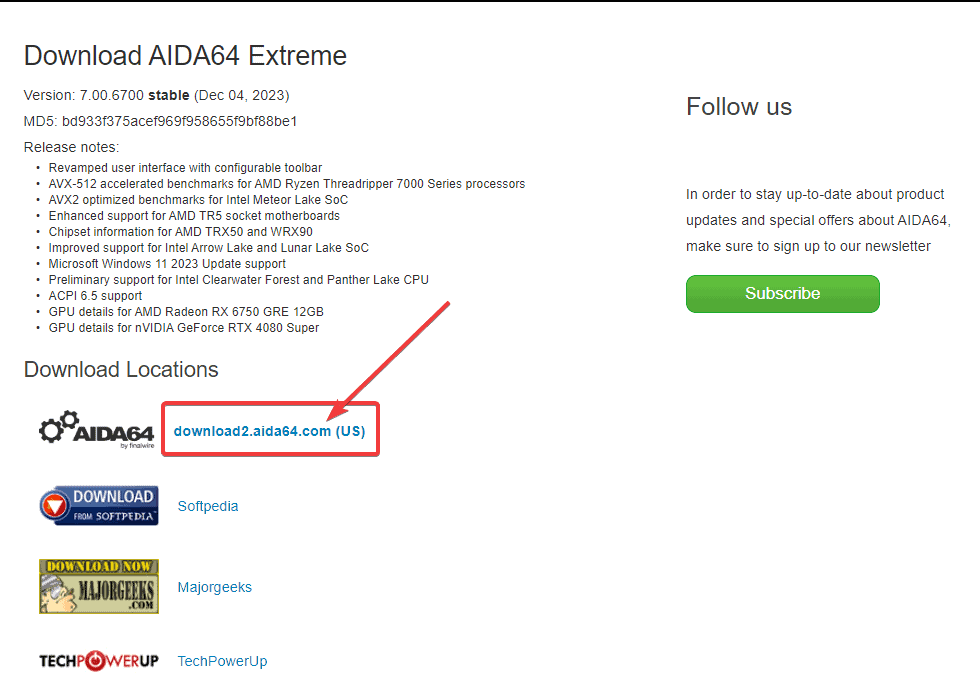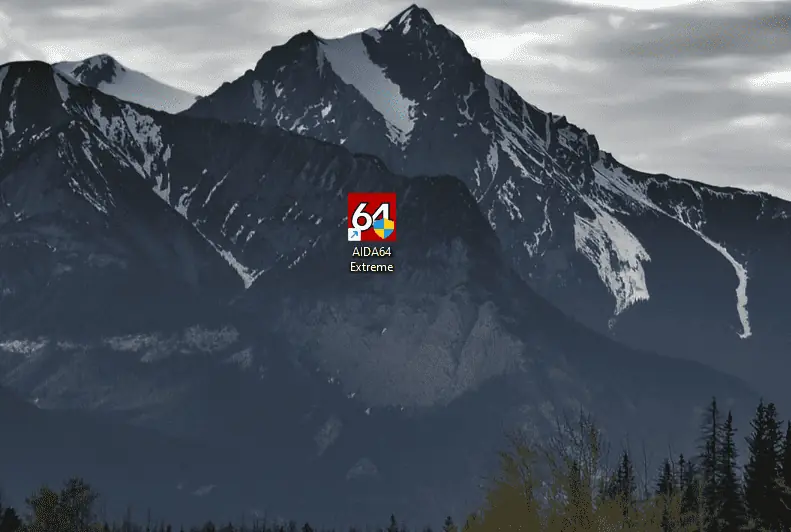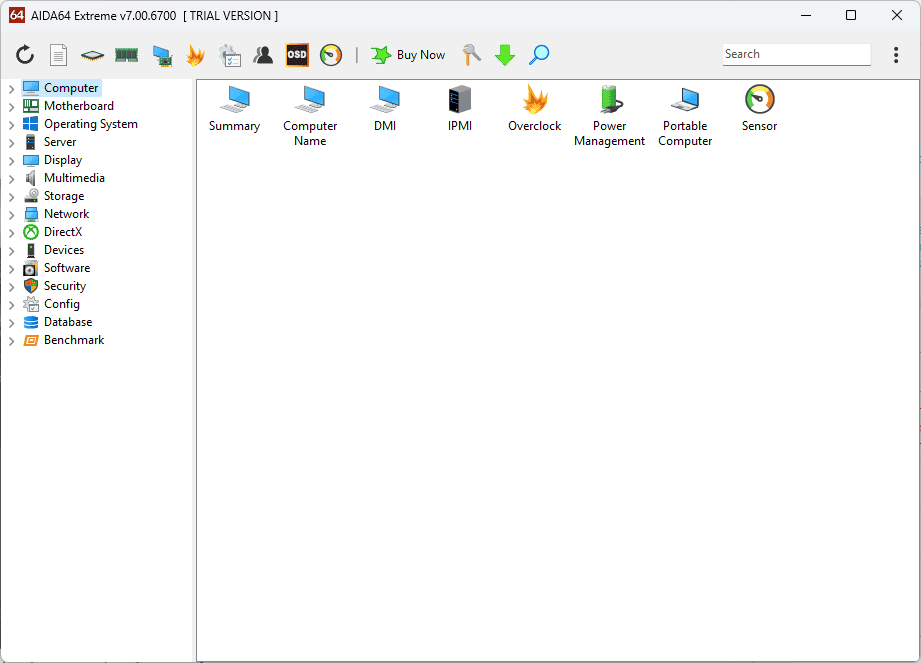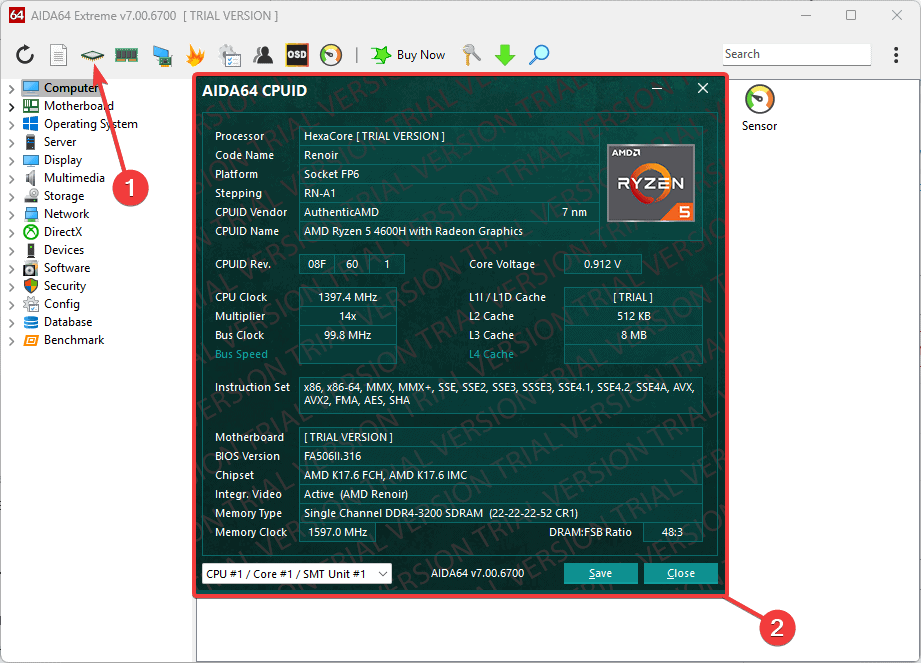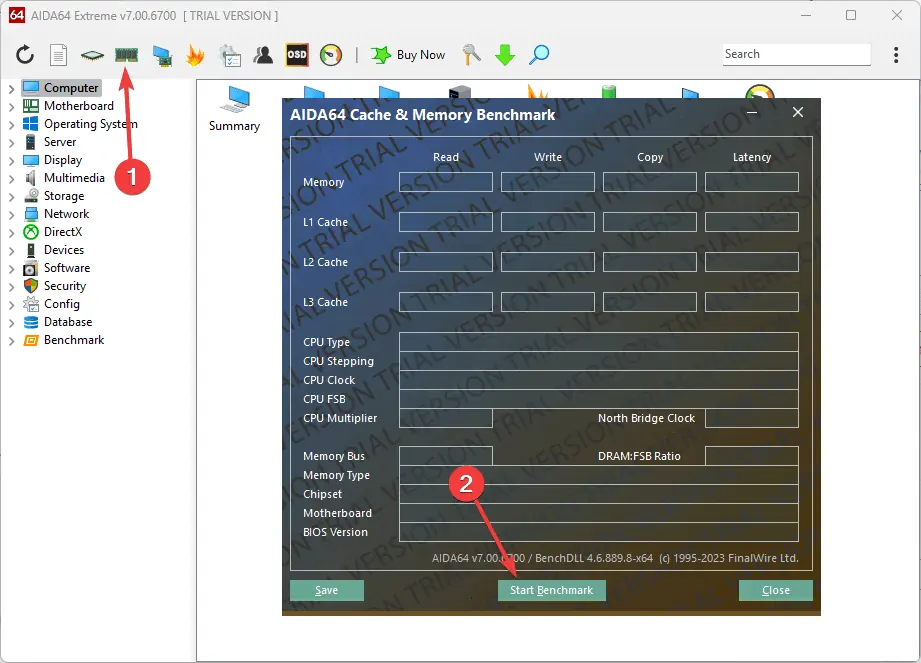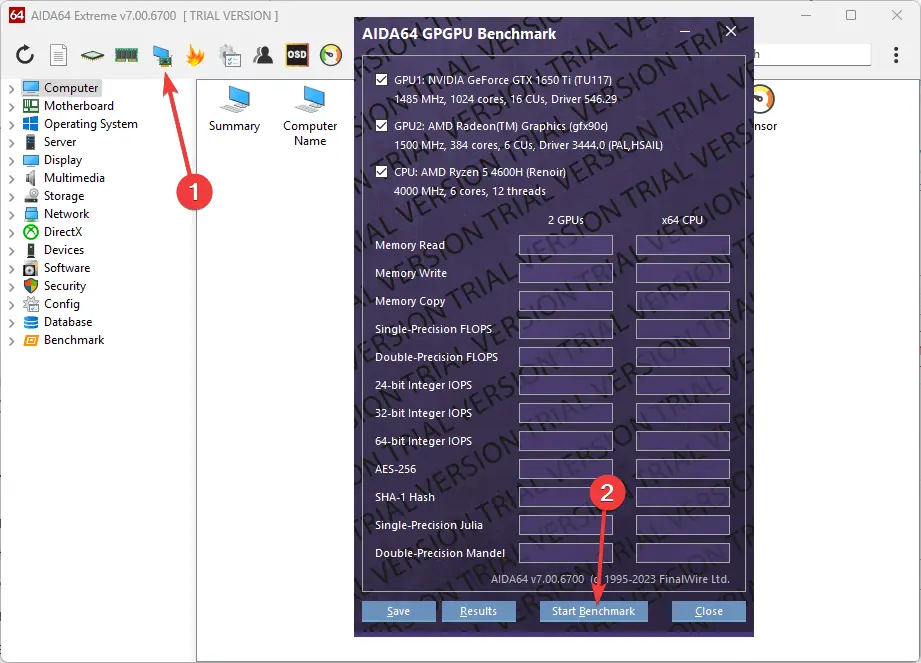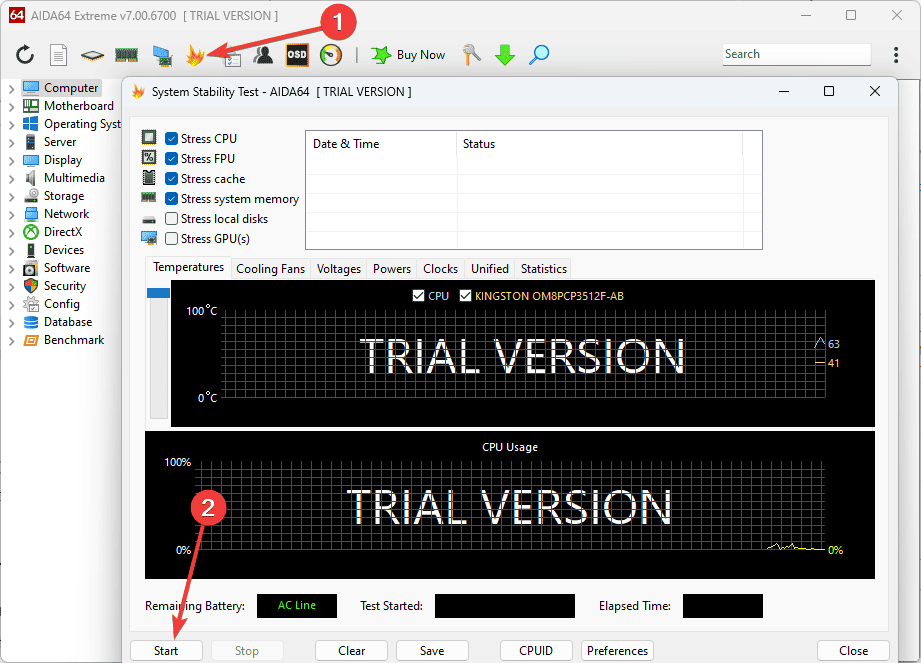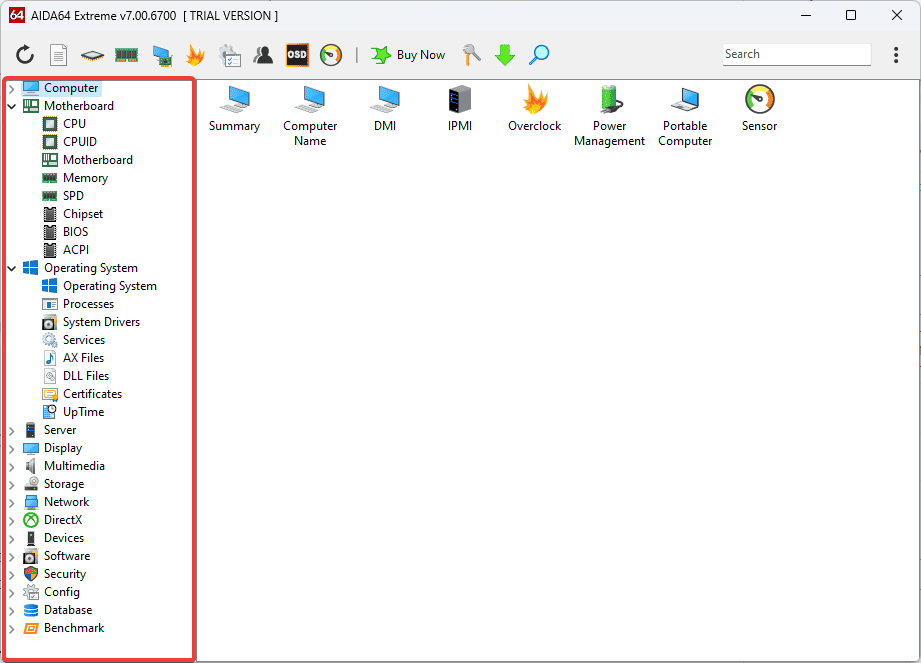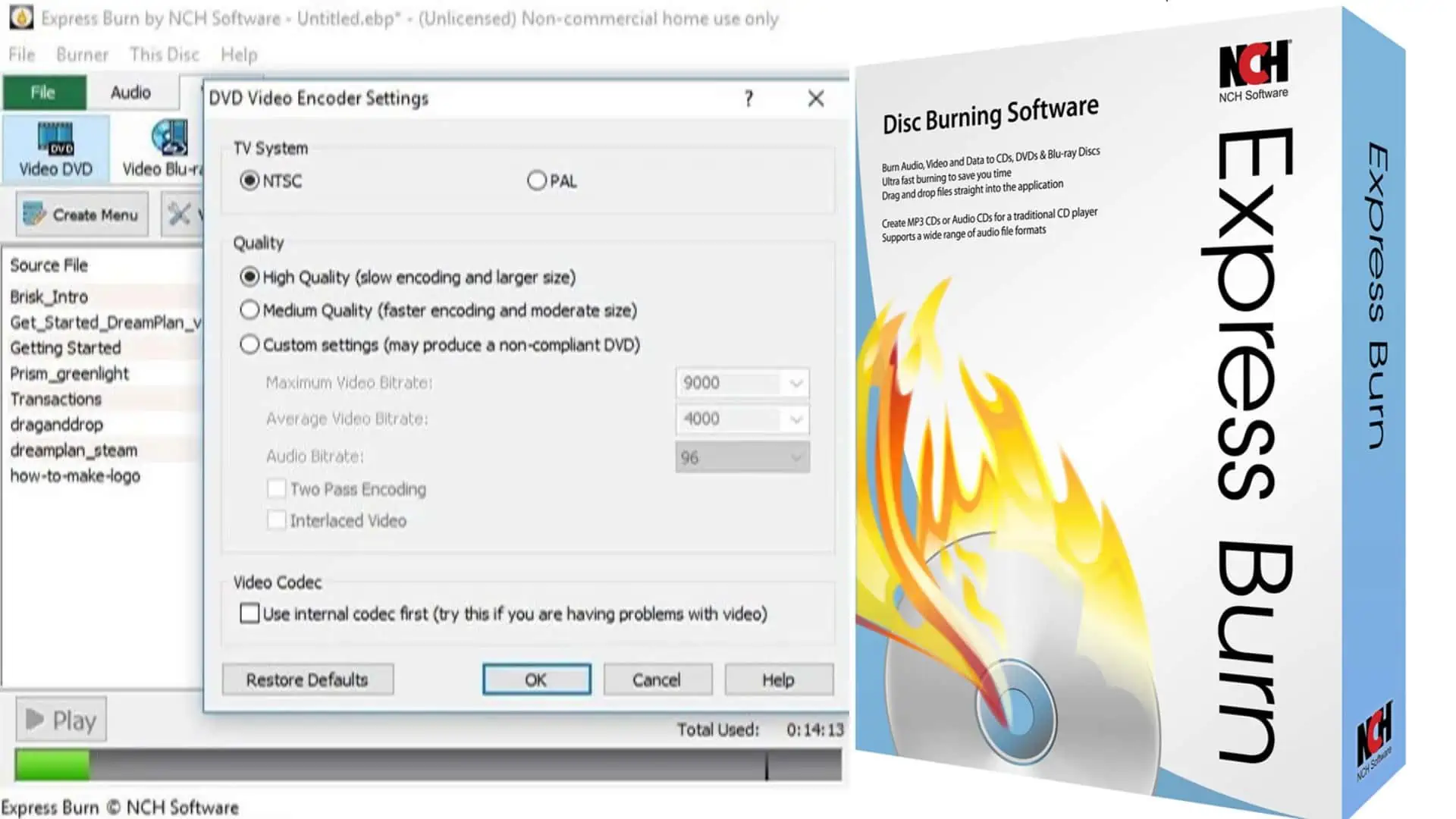Najlepší nástroj na diagnostiku hardvéru: 10 užívateľsky prívetivých možností
12 min. čítať
Aktualizované na
Prečítajte si našu informačnú stránku a zistite, ako môžete pomôcť MSPoweruser udržať redakčný tím Čítaj viac
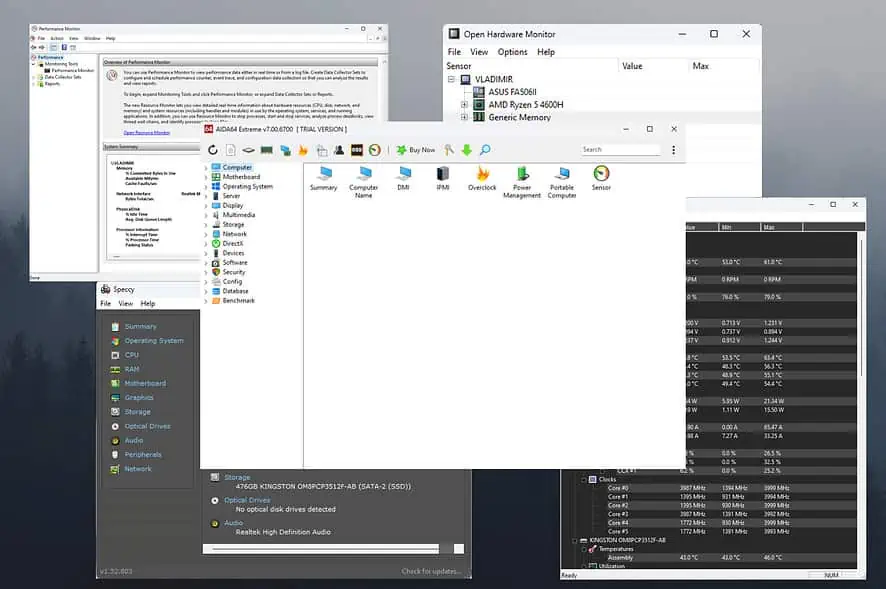
Výber najlepšieho nástroja na diagnostiku hardvéru môže výrazne zmeniť vašu schopnosť spravovať vaše zariadenie. Či už máte problémy s pevnými diskami vášho zariadenia alebo pomalým výkonom a zamŕzaním, tento softvér vám môže pomôcť.
Testoval som viac ako 25 nástrojov na diagnostiku hardvéru, aby som si vybral 10 najlepších možností na trhu. Nižšie tiež uvidíte podrobný popis môjho testovacieho procesu.
Najlepší nástroj na diagnostiku hardvéru
1. AIDA64Extreme

Hneď ako som otvoril AIDA64 Extreme, bol som prekvapený rozsahom informácií, ktoré mi predložil. Proces inštalácie prebehol hladko a nebol prítomný žiadny bloatware ani reklamy.

Čo ma počas testovania zaujalo, boli možnosti sledovania v reálnom čase.
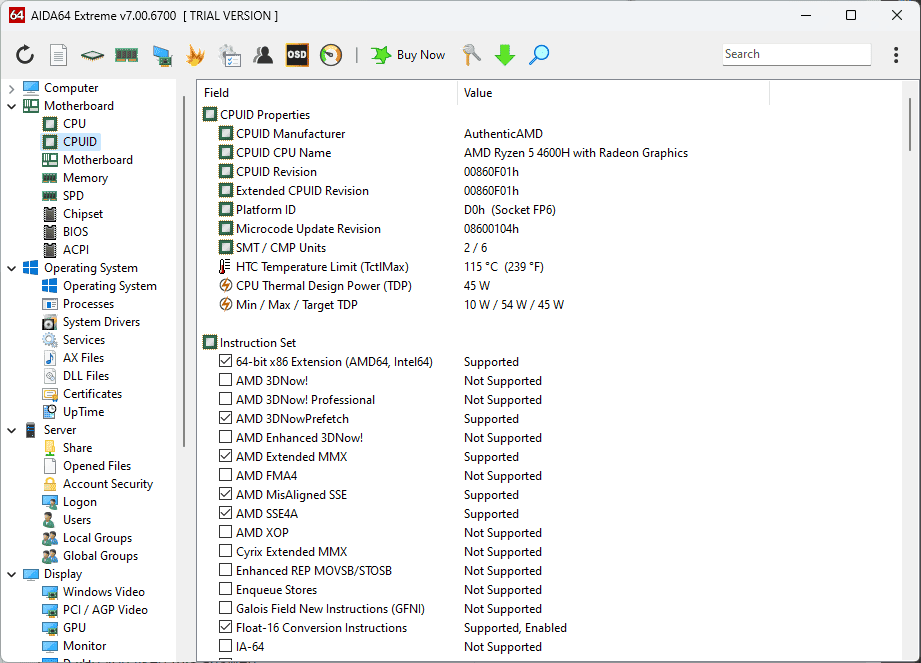
Tieto možnosti mi poskytujú hĺbkový prehľad o systémových teplotách, napätiach a rýchlostiach ventilátorov.
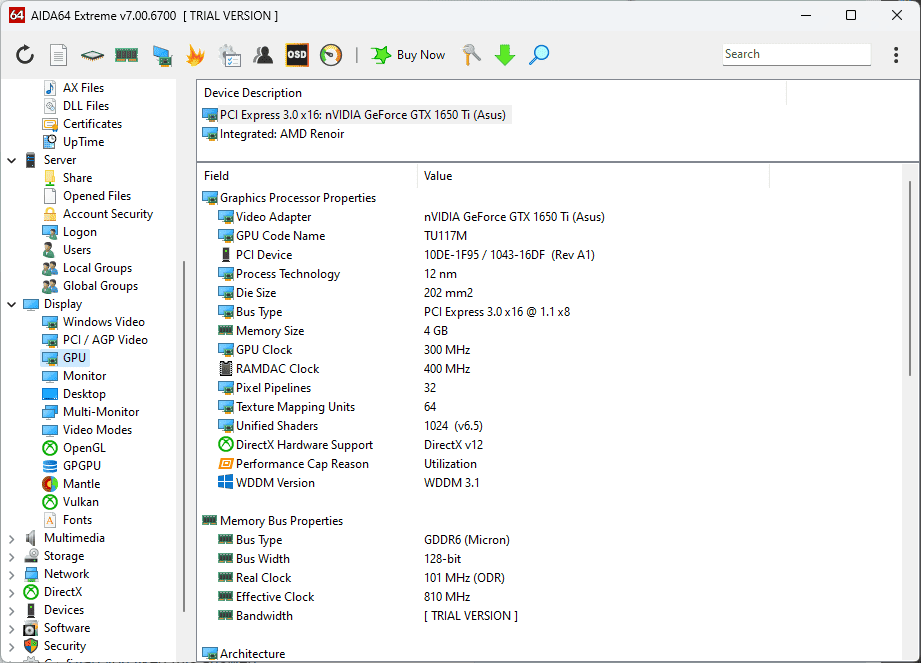
Veľmi užitočný bol aj modul záťažového testu, ktorý som si vyskúšal pred hraním niektorých mojich obľúbených hier. Skúšal som aj vstavaný Nástroj na testovanie GPU.
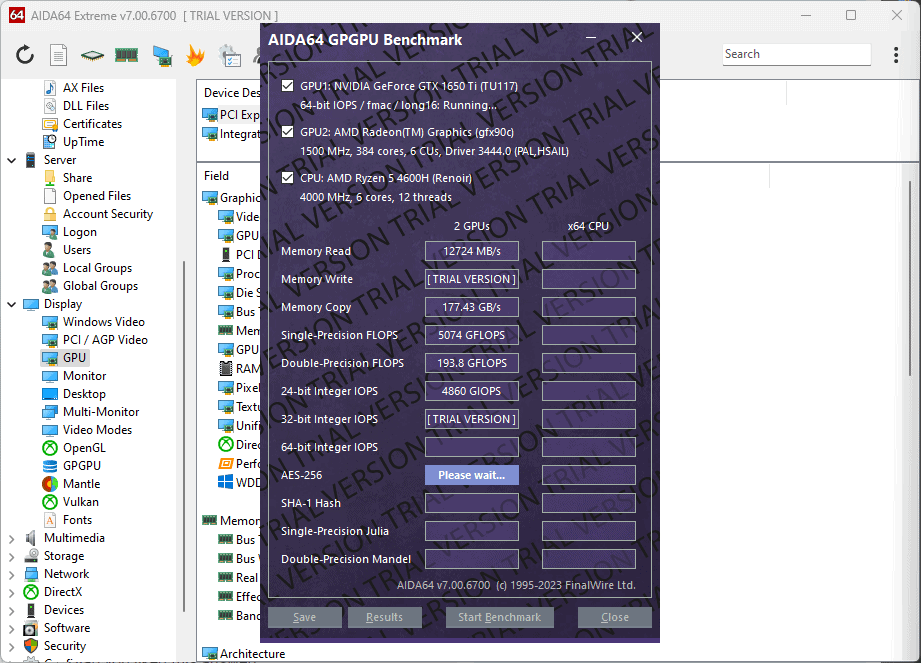
Napriek tomu môže byť rozhranie pre začiatočníkov ohromujúce, pretože údaje nemusia dávať úplný zmysel.
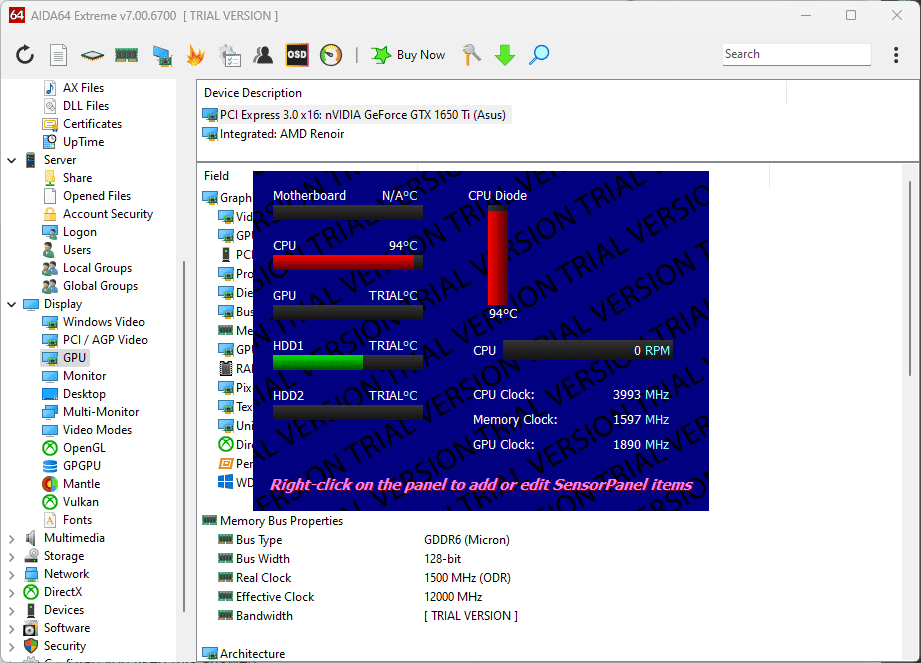
Nie je však nič, čo by sa nedalo opraviť ani trochou online výskumu.
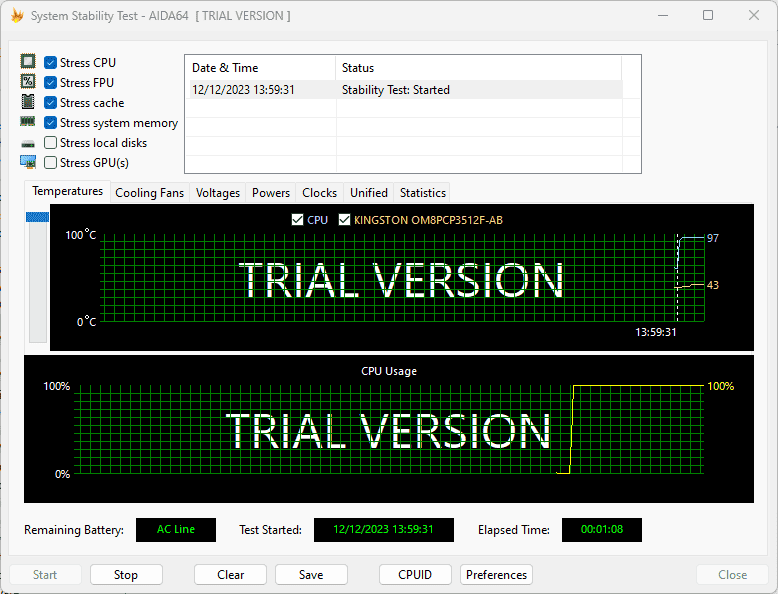
Neobsahoval však nástroj 3D benchmarking, ktorý by mohol hráčov sklamať.
Pros:
- Ponúka niekoľko vynikajúcich možností pokrývajúcich širokú škálu prvkov PC
- Optimálne fungoval v rôznych konfiguráciách
- Poskytuje podrobné informácie
- Funkcia sledovania teploty, napätia a rýchlosti ventilátora v reálnom čase
- Nízky dopad na systémové zdroje, dokonca aj pri porovnávaní
Nevýhody:
- Neobsahuje nástroj 3D benchmarking
- Rozhranie môže byť pre začiatočníkov príliš zložité
- Je to dosť drahé, najmä ak sa používa na pretaktovanie
2. HWMonitor Pro
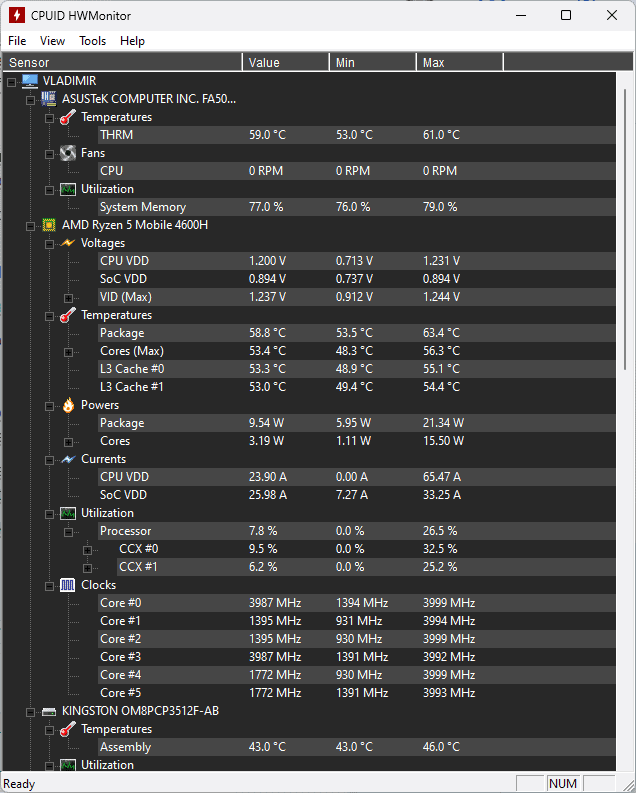
HWMonitor Pro je užívateľsky prívetivý a schopný diagnostický nástroj. Rolovaním som sa mohol rýchlo dostať k možnostiam, ktoré som hľadal.
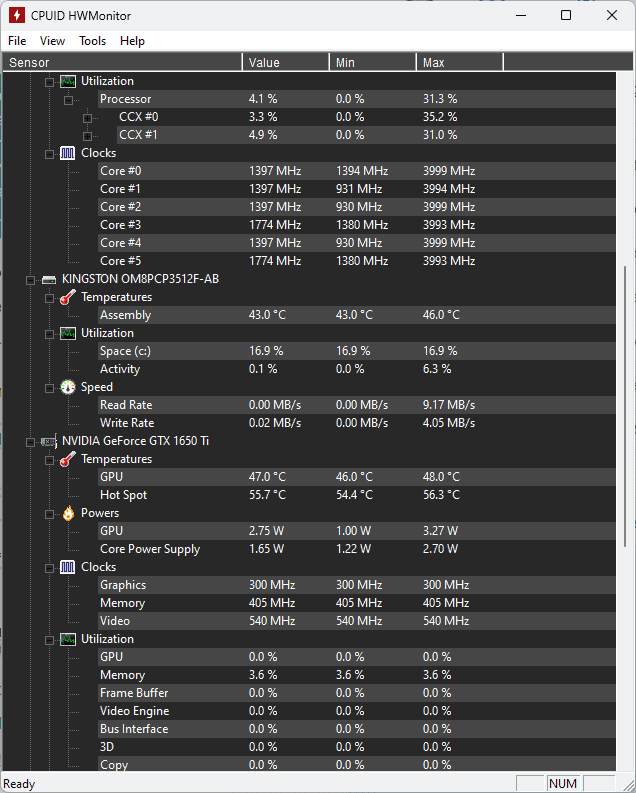
Dokonca aj inštalácia trvala niekoľko sekúnd, takže som mal okamžitý prístup k tomuto užitočnému prehľadu.
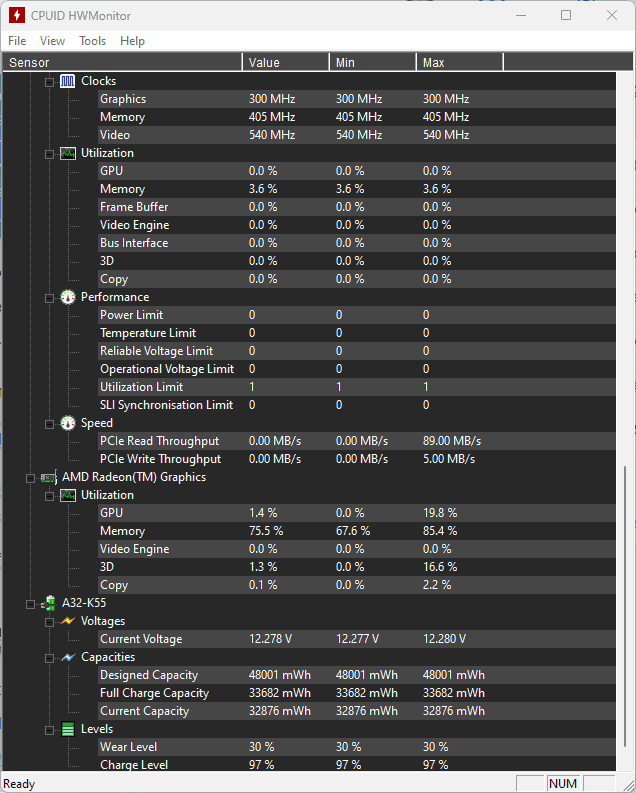
To, čím skutočne vyčnievalo z davu, bola jeho schopnosť na diaľku sledovať stav môjho počítača.
Zapôsobili na mňa aj online možnosti tohto softvéru, ktoré vám umožňujú efektívne spúšťať detekčný softvér.
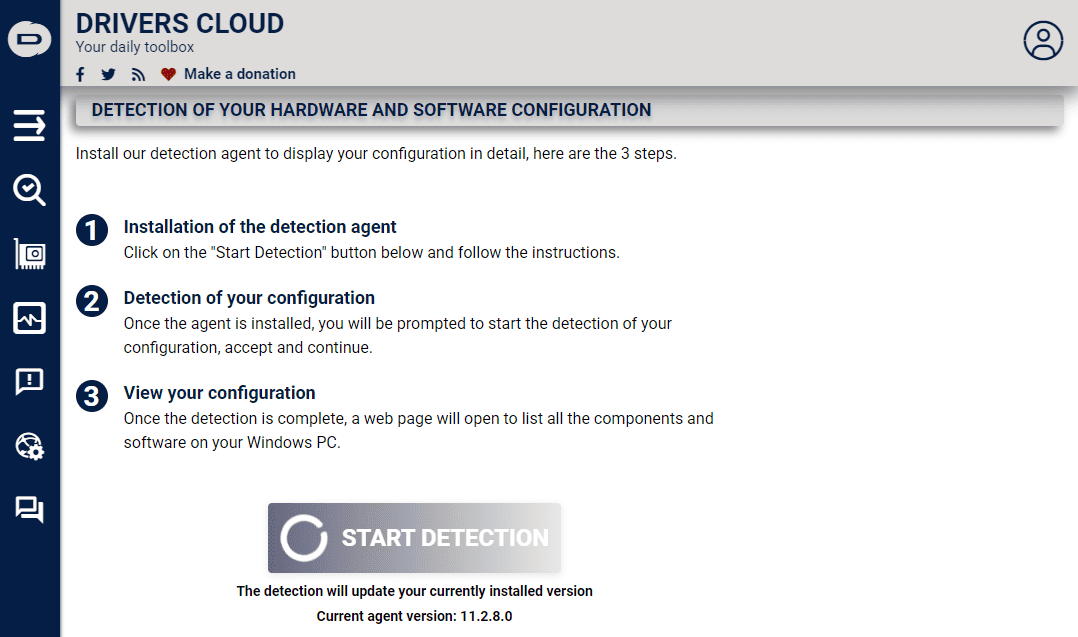
Tiež som zistil, že rovnaký nástroj umožňuje identifikáciu pohonu.
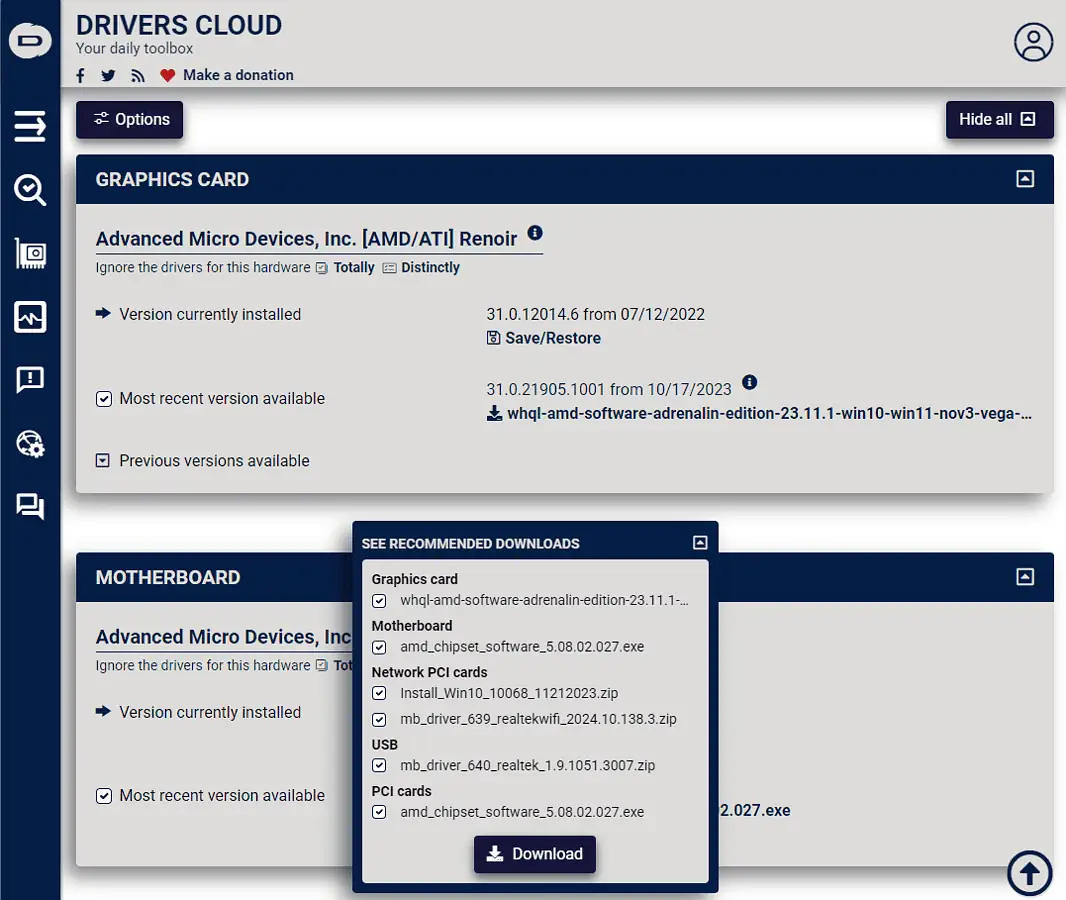
Naskenuje vaše zariadenie a potom ponúkne návrhy na ich stiahnutie z renomovaných zdrojov. Budete ho však musieť nainštalovať samostatne.
Sledovanie napätí je užitočné aj počas procesu kontroly stavu.
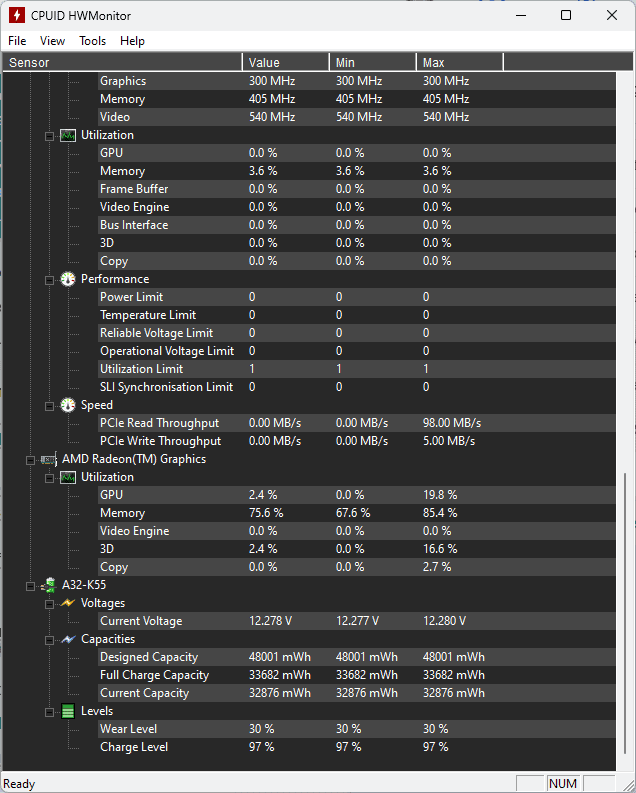
Pros:
- Aktualizácie stavu hardvérových komponentov v reálnom čase
- Môže byť použitý na vzdialené monitorovanie akéhokoľvek zariadenia alebo súboru zariadení
- Údaje snímača sú prezentované v reálnom čase
- Jednoduché použitie a vhodné pre všetkých používateľov
- Dá sa pridať na USB úložisko a použiť na akomkoľvek PC
Nevýhody:
- Poskytnutý súbor informácií nie je taký podrobný ako iné možnosti
- Neobsahuje vstavanú sadu ovládacích prvkov na správu údajov
- Nefunguje na OS Linux
3. Speccy
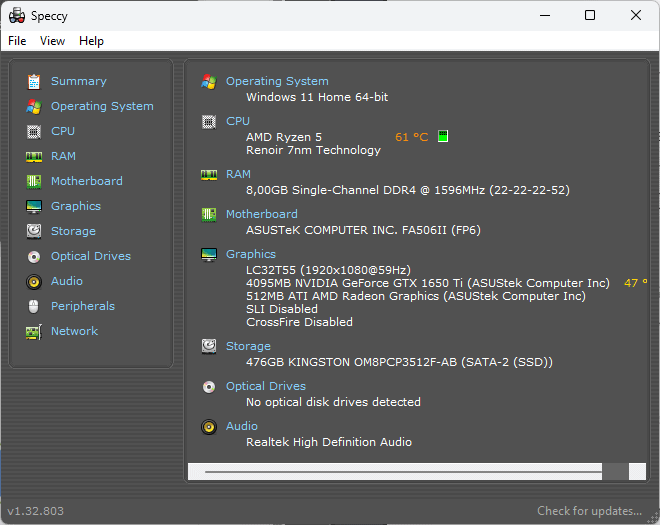
Speccy je známy nástroj na monitorovanie hardvéru.
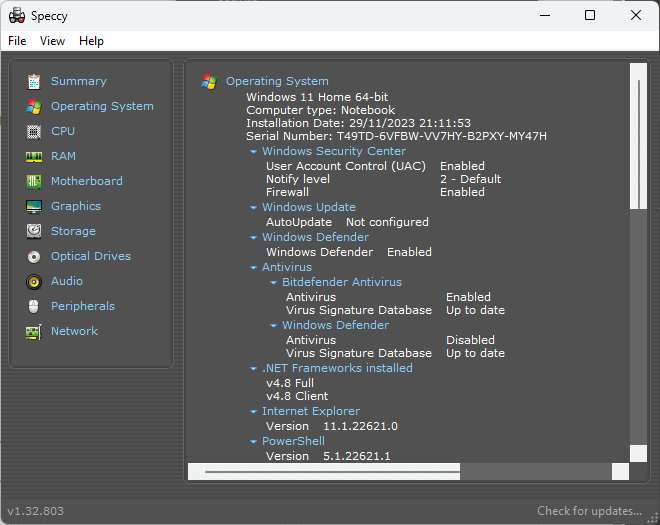
Jeho používanie je úplne zadarmo a poskytuje jednoduchý prístup k množstvu informácií o vašom systéme. Patria sem OS (operačný systém), periférne zariadenia, pamäť, úložisko a ďalšie.
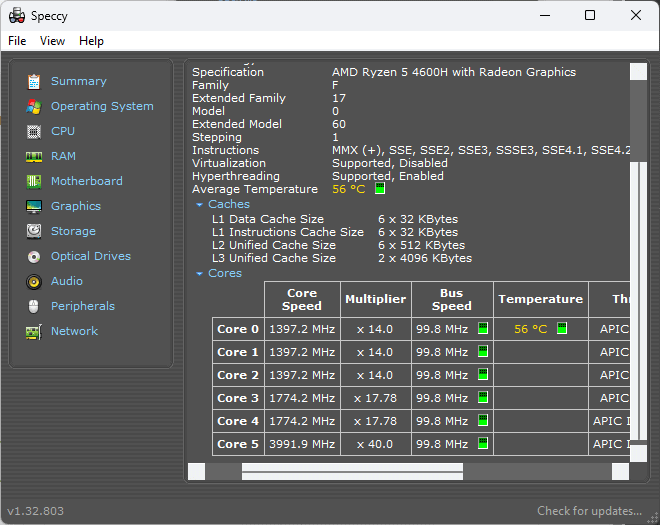
Keď som skúmal karty Základná doska, Grafika, Sieť a ďalšie, Speccy nemal absolútne žiadny problém s prezentovaním informácií v reálnom čase.
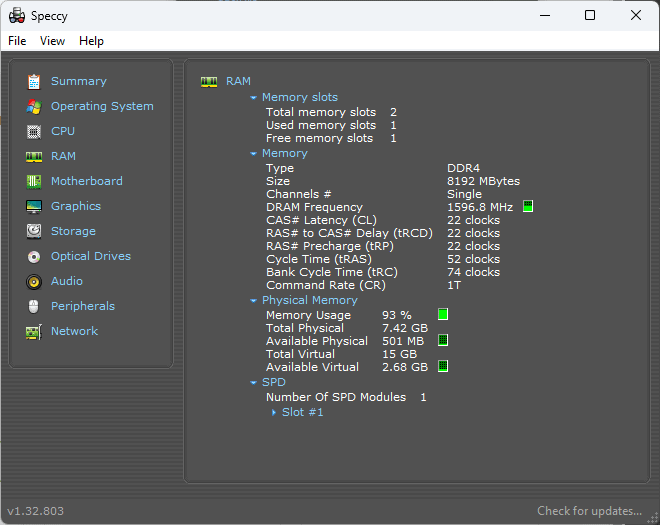
Môže tiež vytvárať informačné snímky. Týmto spôsobom môžete exportovať všetky údaje zo Speccy do súboru .TXT.
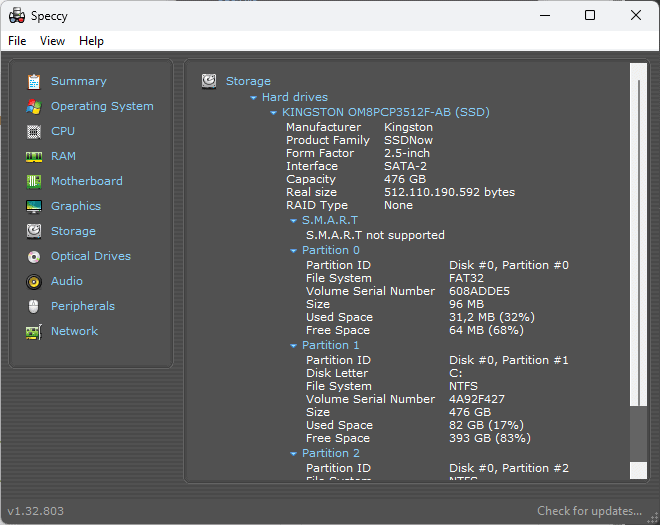
Ako už bolo povedané, Speccy postráda niektoré dôležité funkcie v porovnaní s inými komplexnejšími softvérovými možnosťami.
Pros:
- Užívateľsky prívetivé rozhranie s rýchlym prístupom k dátam
- Poskytuje podrobné informácie o rôznych možnostiach hardvéru
- Dá sa jednoducho exportovať pomocou súboru .txt alebo formátu Speccy
- Úplne zadarmo na použitie
- Dá sa stiahnuť do zariadenia alebo použiť ako prenosná aplikácia
Nevýhody:
- Obmedzené funkcie v porovnaní s podobnými možnosťami softvéru
- Aktualizácie sú menej časté
- Pri pokuse o načítanie informácií som narazil občas na chybu
4. Otvorte Hardware Monitor
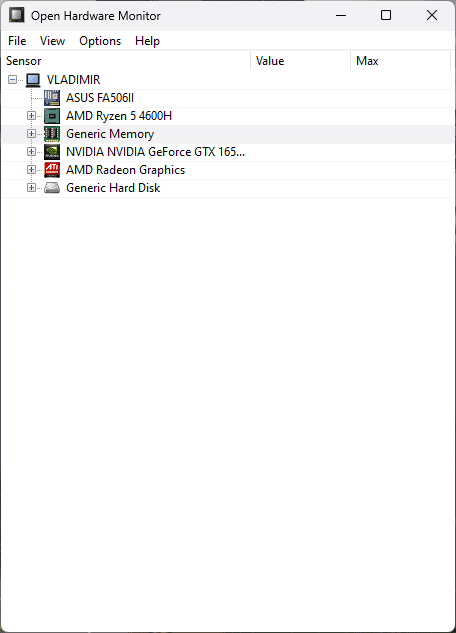
Open Hardware Monitor je ďalší ľahký softvér, ktorý vám môže poskytnúť všetky informácie, ktoré potrebujete o vašom hardvéri.
Vytvorili ho vývojári zo spoločnosti Piriform, ktorá vyvinula aj CCleaner.
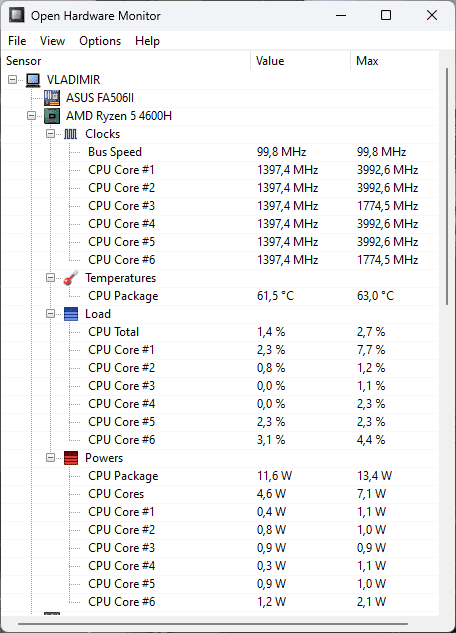
Ako môžete vidieť na obrázku vyššie, tento softvér vám poskytuje podrobné informácie o vašom CPU. Zobrazuje hodiny, teploty, záťaž a dokonca aj výkonové spektrum.
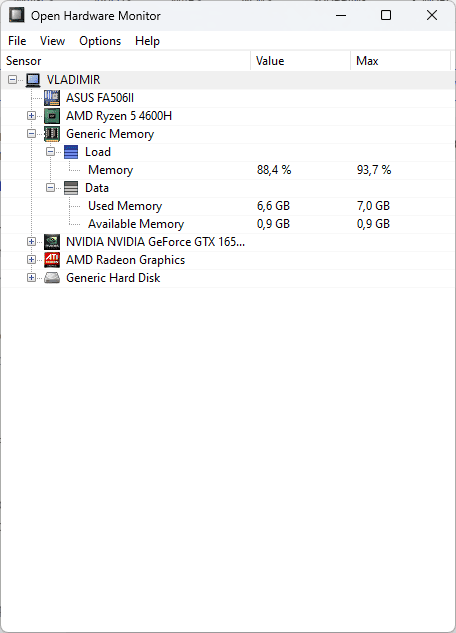
Získate tiež dobrý prehľad o pamäti RAM vášho zariadenia s prehľadnými štatistikami používania v reálnom čase.
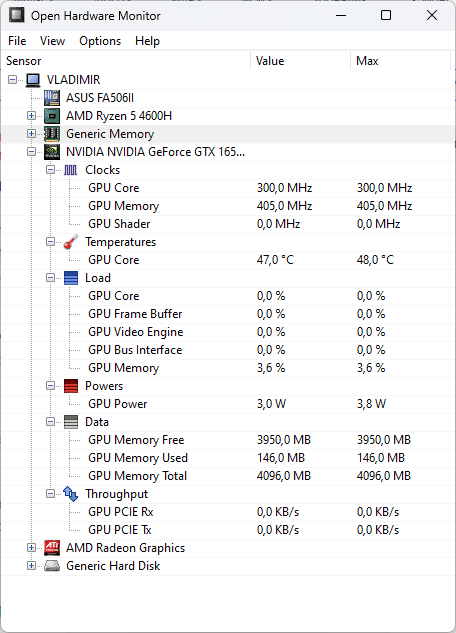
GPU je touto aplikáciou tiež preverený do posledného detailu.
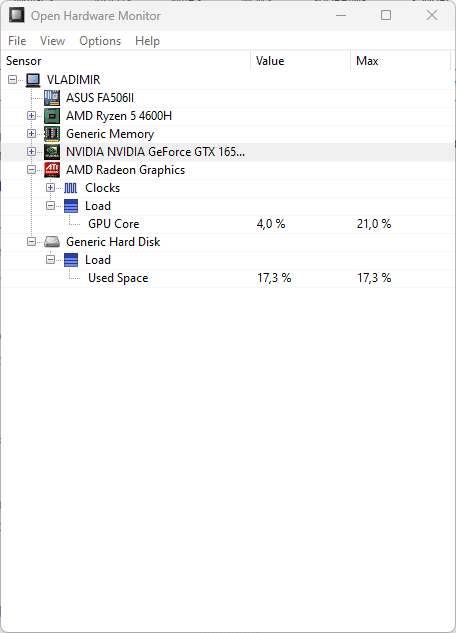
Nakoniec, Open Hardware Monitor pokrýva aj váš HDD.
Pros:
- Relatívne užívateľsky prívetivé rozhranie s rozbaľovacími ponukami
- Pokrýva potreby širokého spektra diagnostických nástrojov
- Umožňuje vám jednoducho exportovať dáta
- Môže byť použitý ako nainštalovaný program alebo ako prenosný
Nevýhody:
- V porovnaní s inými možnosťami má obmedzené funkcie
- Niektorí používatelia sa môžu stratiť v štruktúre rozbaľovacej ponuky
5. Monitor výkonu systému Windows
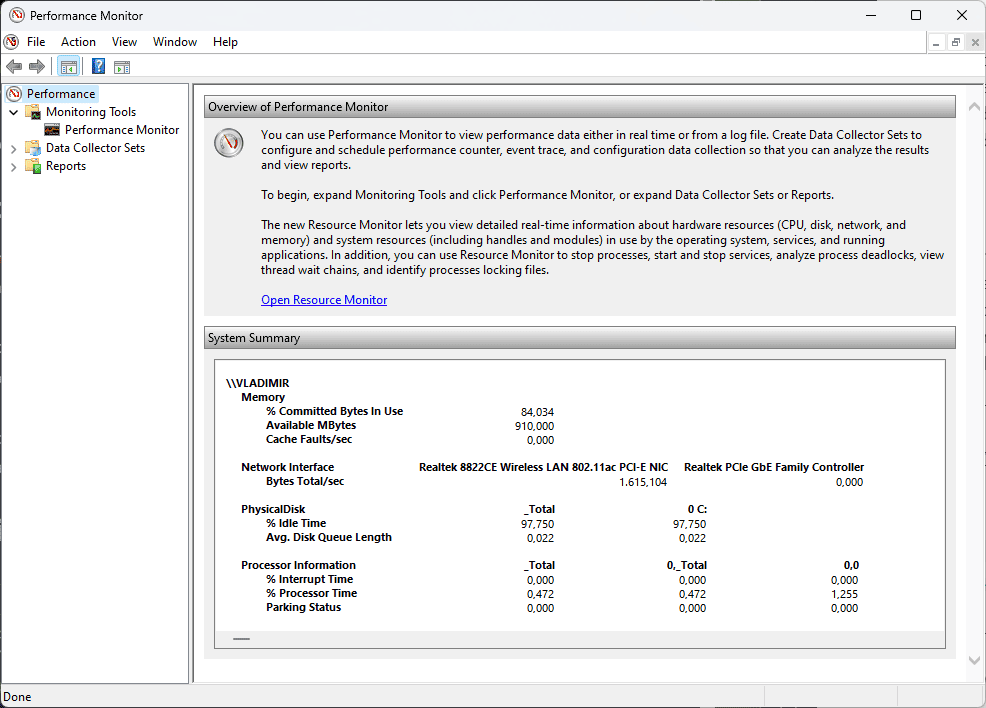
Windows Performance Monitor je vstavaný nástroj, ktorý poskytuje užitočný prehľad o výkone vášho zariadenia. Je k dispozícii pre Windows 10 a 11.
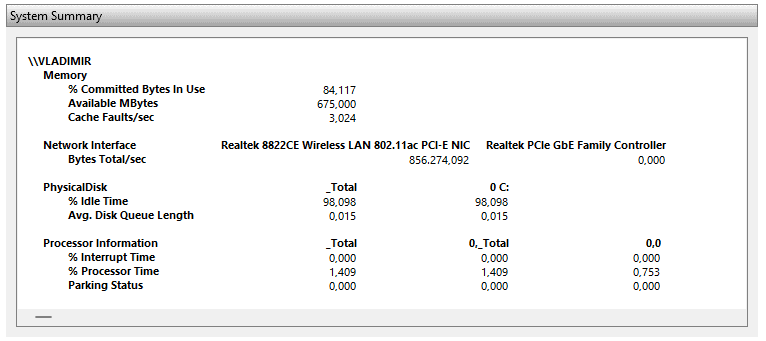
Časť Súhrn systému zobrazuje hodnoty operácií vášho zariadenia v reálnom čase.
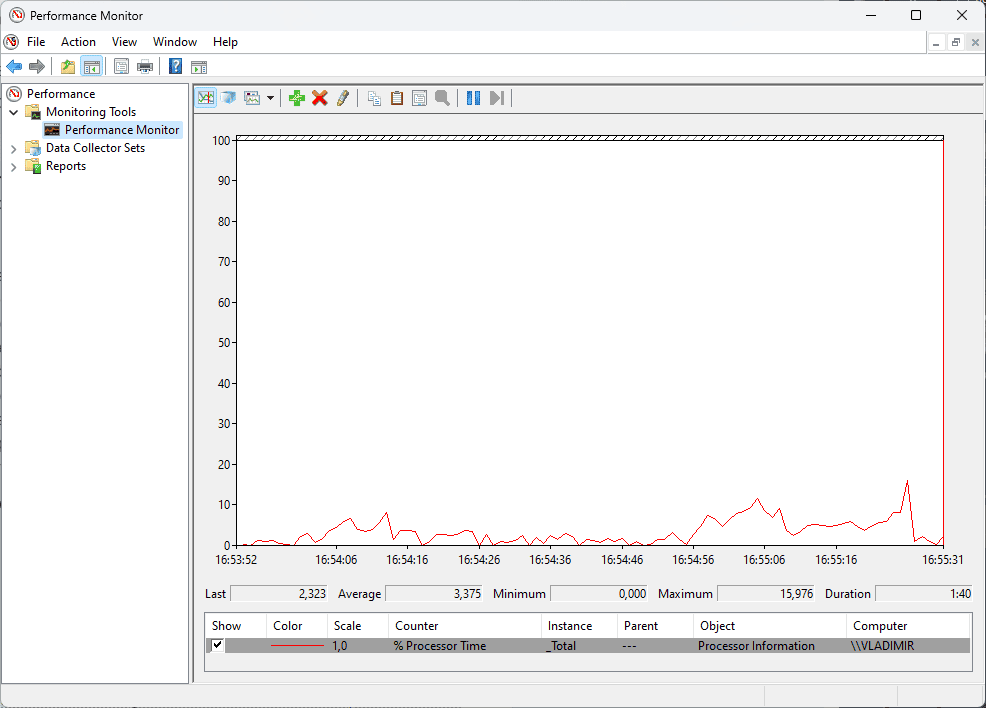
Rýchlo som mohol sledovať využitie pamäte môjho systému, využitie siete, využitie disku a ďalšie.
Čo to robí ešte užitočnejším, je skutočnosť, že do testu výkonu systému môžem pridať ďalšie počítadlá. Môžem to urobiť kliknutím na zelenú ikonu + (plus) v hornej časti panela s nástrojmi.
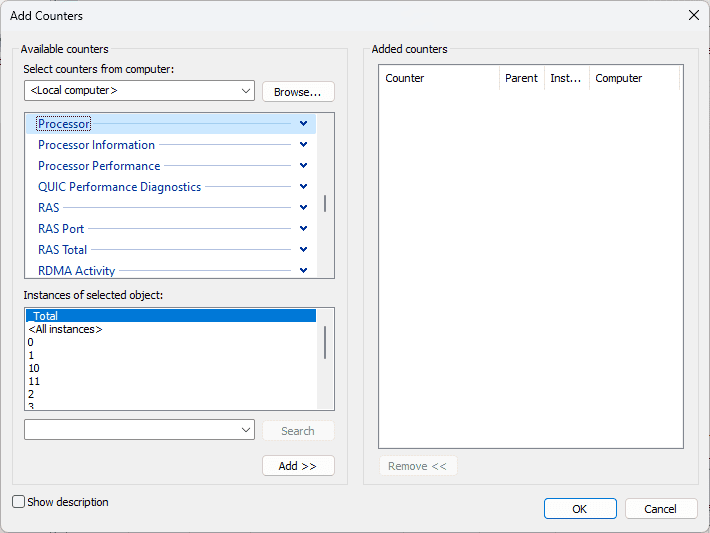
Ako vidíte, rozhodol som sa pridať počítadlo frekvencie procesora. Ak chcete jednoducho sledovať novo pridaný graf, môžete zmeniť farbu a šírku a štýl čiary.
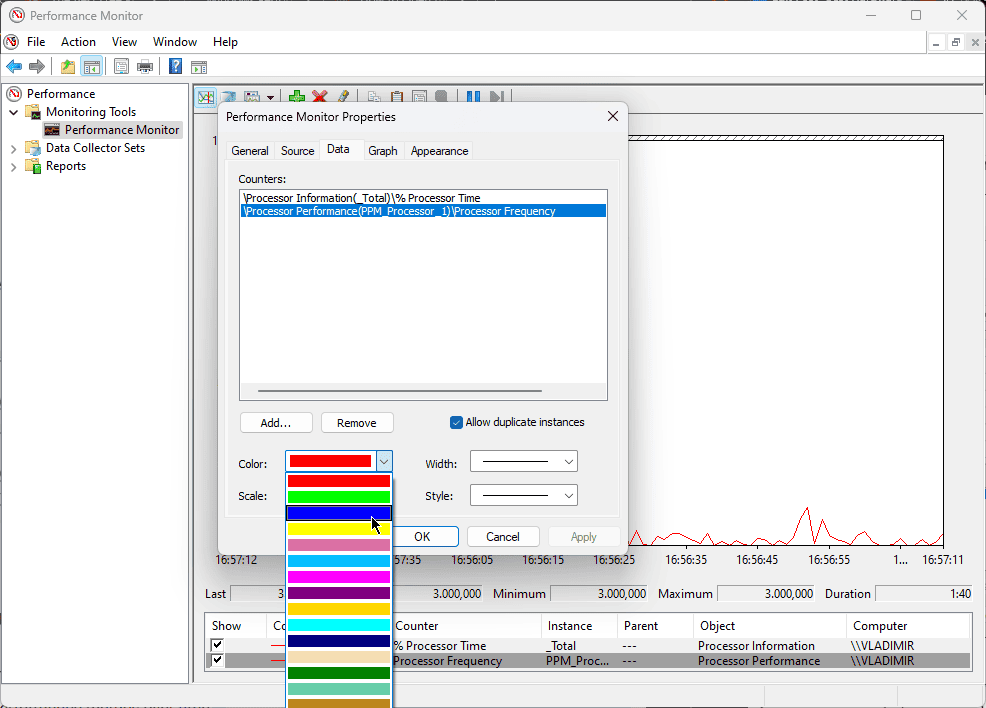
V dôsledku toho sa moje pridané počítadlo zobrazí v prehľade aplikácií.
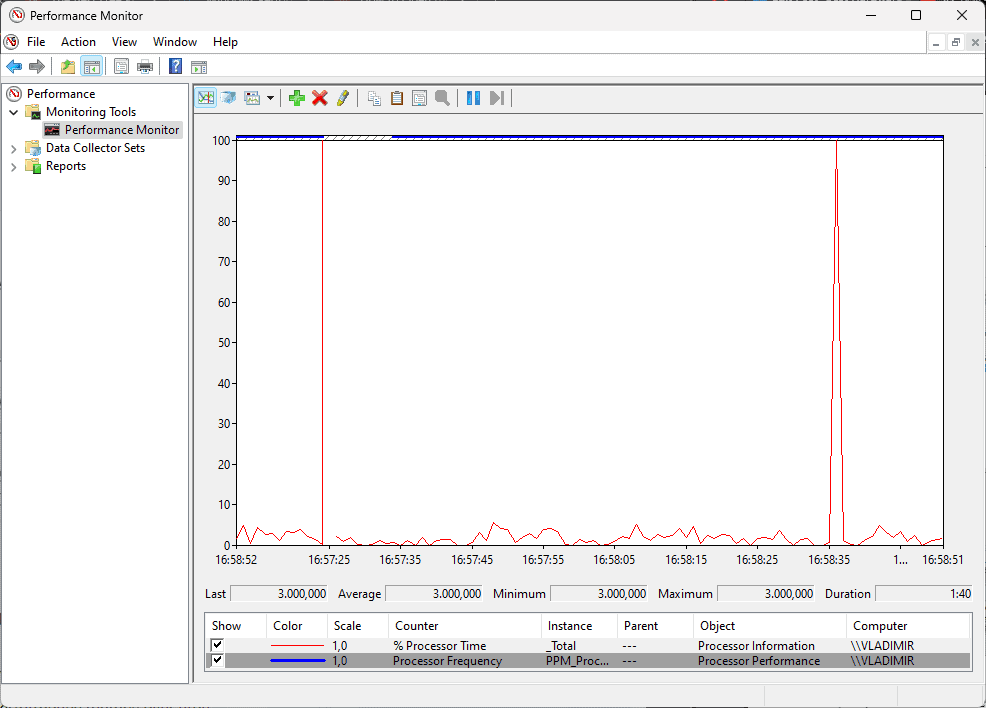
Sady zberačov údajov môžete prispôsobiť, aby ste zabezpečili, že informácie budú prispôsobené vašim špecifickým potrebám.
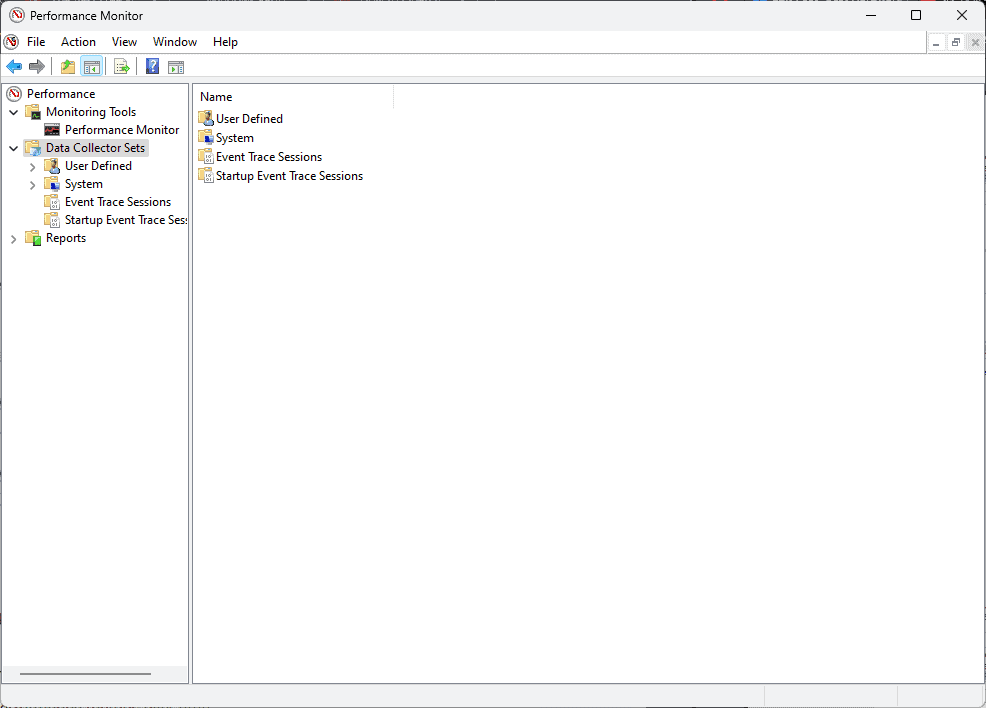
Aplikácia môže tiež generovať užitočné správy, takže vaše informácie budú vždy dostupné.
Pros:
- Komplexné monitorovanie s možnosťami prispôsobenia
- Je možné pridať ďalšie počítadlá pokrývajúce všetky aspekty činností vášho počítača
- Zaznamenáva metriky výkonu v priebehu času a v reálnom čase
- Nástroj je zabudovaný do systému Windows, takže je ľahko dostupný
- Môže sa dokonca pripojiť k iným počítačom a vykonávať vzdialené monitorovanie
Nevýhody:
- Rozhranie môže byť pre začiatočníkov ohromujúce
- Funguje iba na zariadeniach so systémom Windows
6. CPU-Z
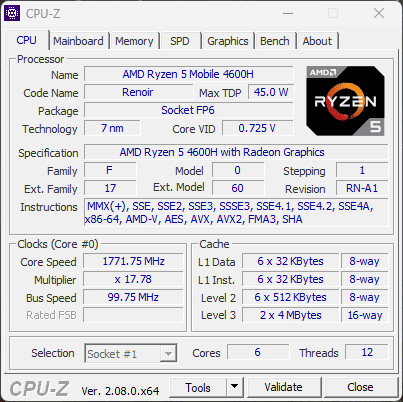
Ako už názov napovedá, CPU-Z je šikovný nástroj, ktorý meria procesy súvisiace s vaším CPU (procesorom).
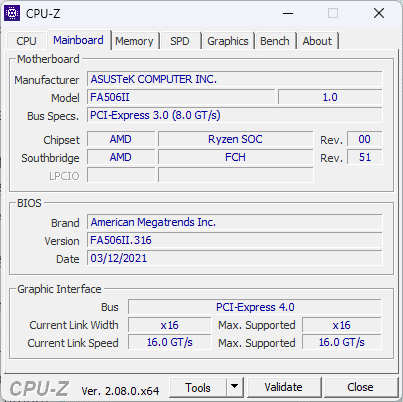
Môžete tiež získať informácie o tom, ako funguje váš ďalší hardvér, a to až do najmenších detailov.
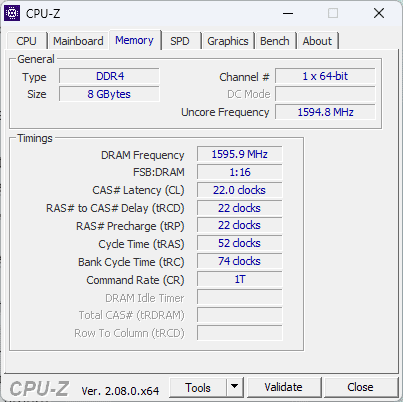
Tento bezplatný softvér poskytuje v reálnom čase merania výkonu každého jadra a dokonca aj frekvencie pamäte.

Našiel som podrobnosti o taktoch a rýchlostiach jadra CPU môjho počítača, základnej doske a ďalších.
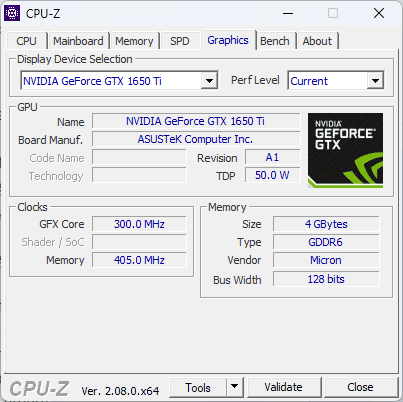
A čo viac, mohol by som otestovať poruchy systému a zabezpečiť, aby bola zachovaná stabilita.
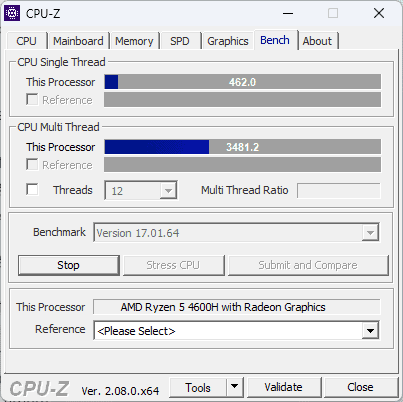
Dá sa to urobiť pomocou benchmarkov, záťažových testov a časovačov.
Pros:
- Komplexné monitorovacie funkcie
- Jednoduché a užívateľsky prívetivé rozhranie
- Zahŕňa benchmarking a záťažové testy výkonu systému
- Poskytuje podrobné správy o hardvéri počítača
Nevýhody:
- Dizajn rozhrania je zastaraný
- Hĺbka analýzy pre niektorý hardvér je obmedzená
- Nezahŕňa žiadne možnosti kontroly zaznamenaných údajov
- Funguje iba na zariadeniach so systémom Windows
7. MSI Afterburner
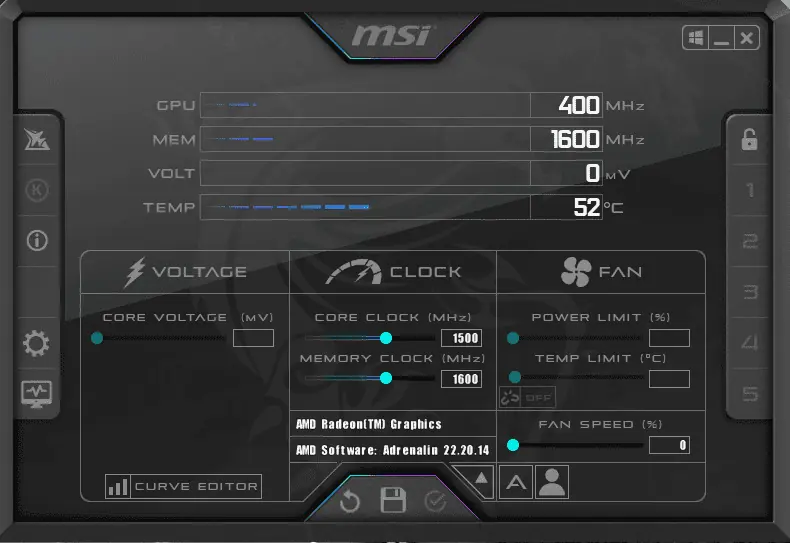
MSI Afterburner je komplexný systémový ovládač GPU, ktorý používateľom umožňuje pretaktovať ich systémy a spravovať ich GPU.
Môžete tiež pristupovať k štatistickému serveru RivaTuner, ktorý je špeciálne navrhnutý pre hráčov. Táto malá pribalená aplikácia je nástroj na monitorovanie snímkovej frekvencie a služba na zachytávanie videa. Aby ste sa vyhli inštalácii tohto prvku, môžete zrušiť začiarknutie políčka pri inštalácii (pozri obrázok nižšie).
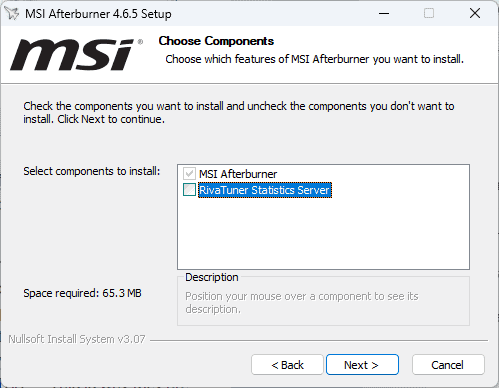
Aplikácia MSI Afterburner vám umožňuje rýchlo upraviť taktovaciu frekvenciu GPU, napätie, takt pamäte a dokonca aj limit teploty GPU.
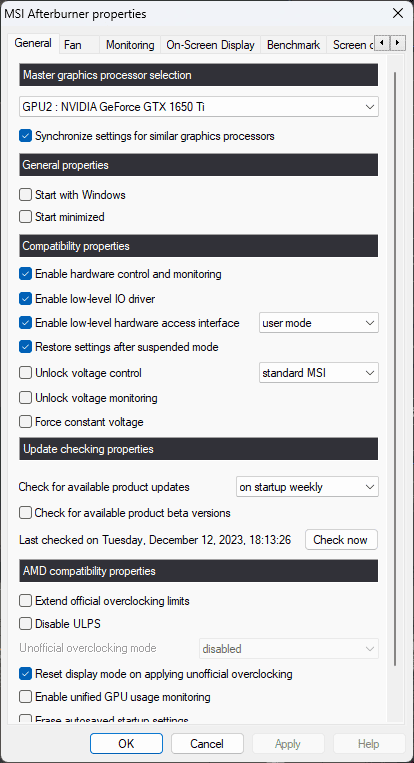
Čo sa mi pri testovaní tohto softvéru veľmi páčilo, bol nástroj OC Scanner. Pomôže vám určiť najvyššie stabilné nastavenie pretaktovania, ktoré dokáže váš systém zvládnuť.
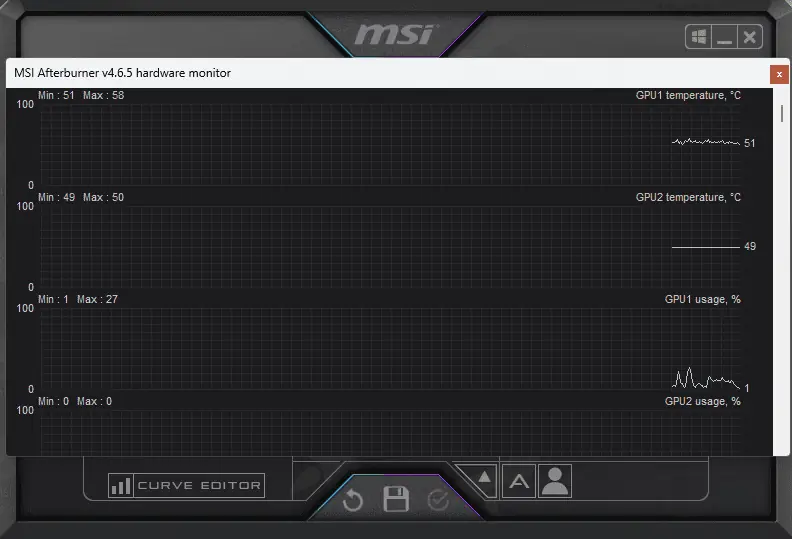
To zaisťuje, že môžete pretaktovať svoj GPU bez obáv z ovplyvnenia stability systému.
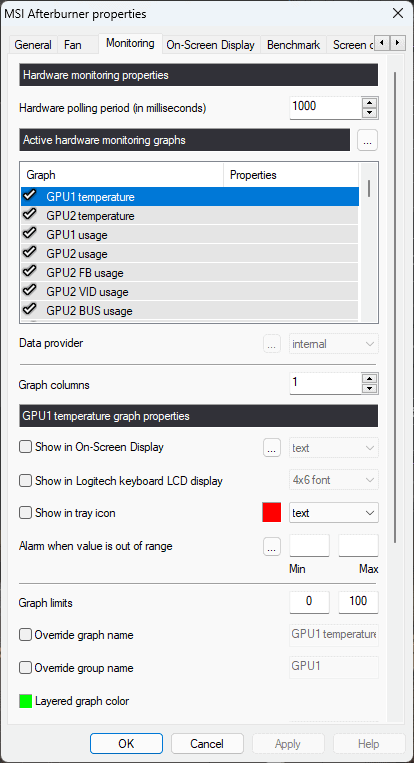
Pros:
- Všestranný nástroj, ktorý okrem pretaktovania GPU ponúka aj cenné informácie
- Automaticky využíva OC Scanner pre stabilné pretaktovanie
- Ľahko použiteľné rozhranie s moderným futuristickým dizajnom
- Neobmedzuje sa len na produkty MSI
- Voľné na použitie
Nevýhody:
- Inštalačný proces sa dodáva spolu so štatistickým serverom RivaTuner
- Zachytenie hry môže byť fľakaté
- Rozhranie môže byť pre začínajúcich používateľov mätúce
- Zobrazuje iba údajové body, ako je teplota, napätie a frekvencia
8. Sprievodca oddielmi MiniTool
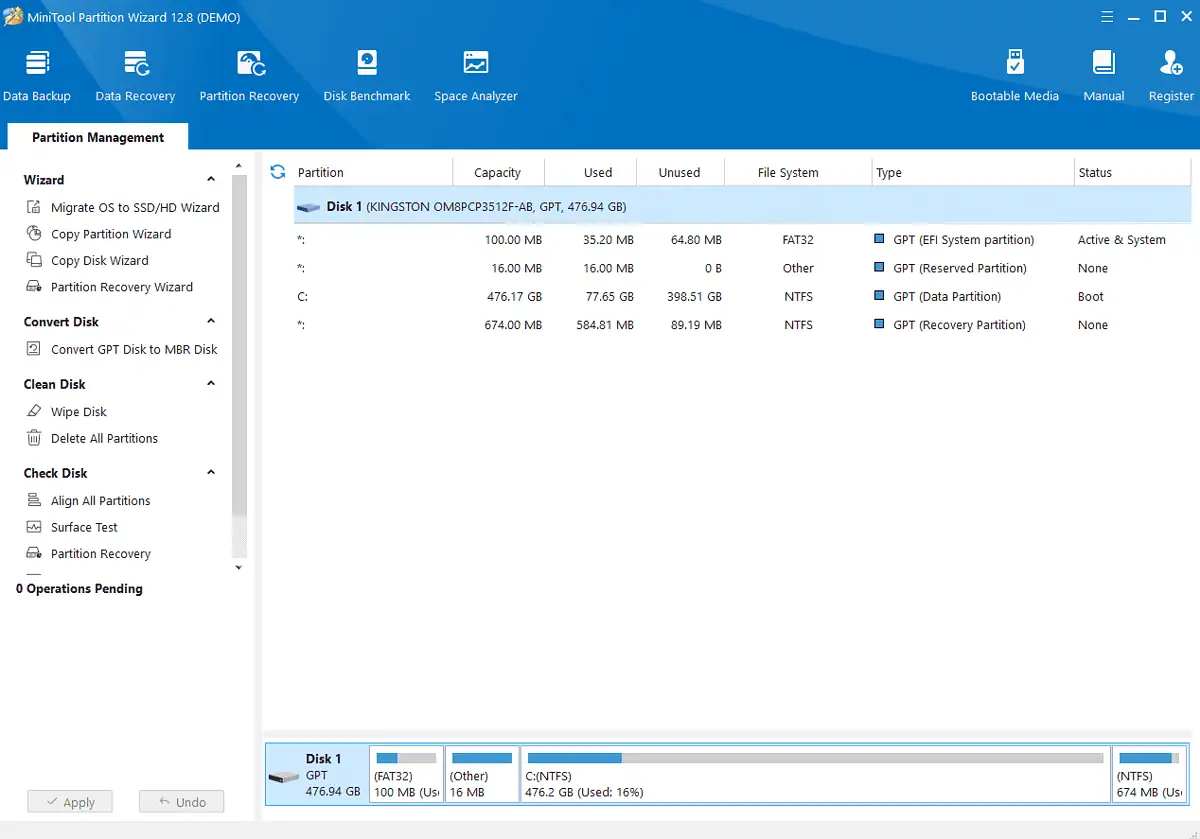
Okamžite som si všimol dobre navrhnuté a užívateľsky prívetivé rozhranie MiniTool.
Softvér bol navrhnutý na rozdelenie disku a počas môjho testovacieho procesu táto funkcia fungovala bezchybne. Podarilo sa mi rýchlo vytvoriť, odstrániť a naformátovať oddiely.
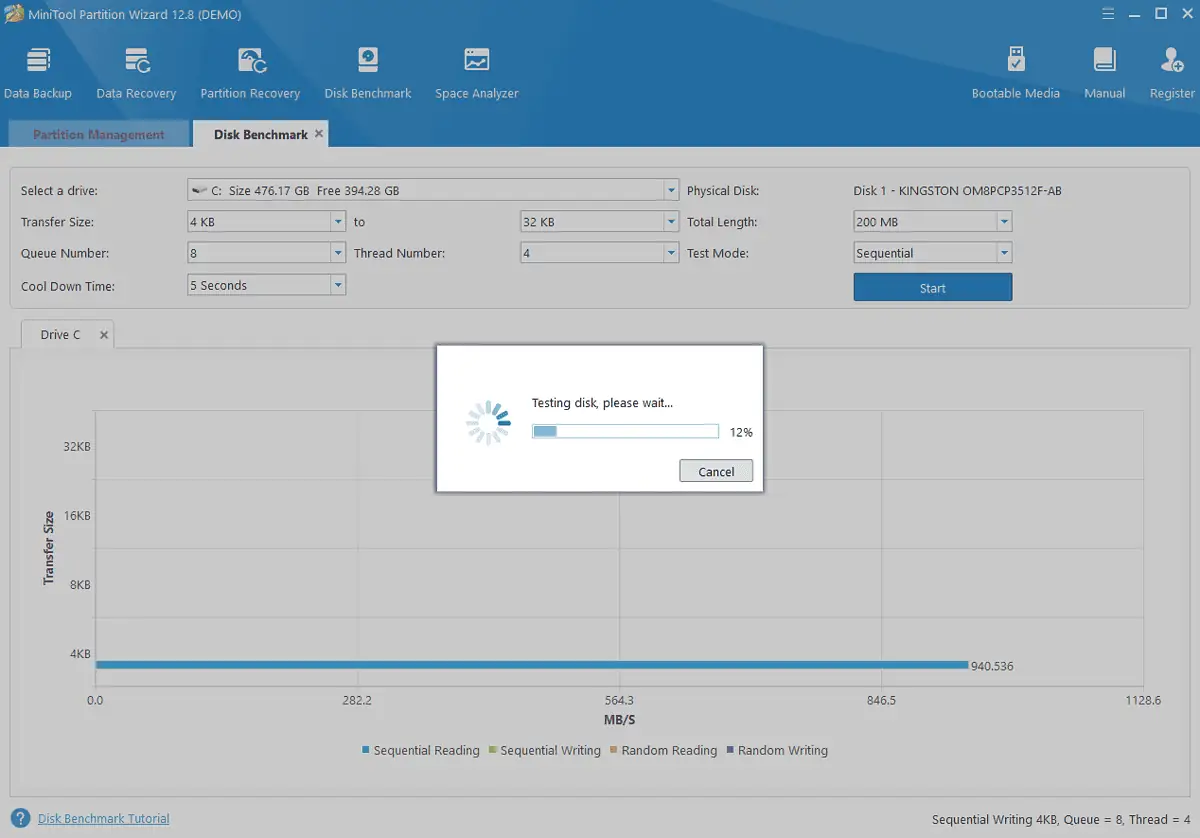
Dôvodom zaradenia do môjho zoznamu je jeho analytická funkcia.
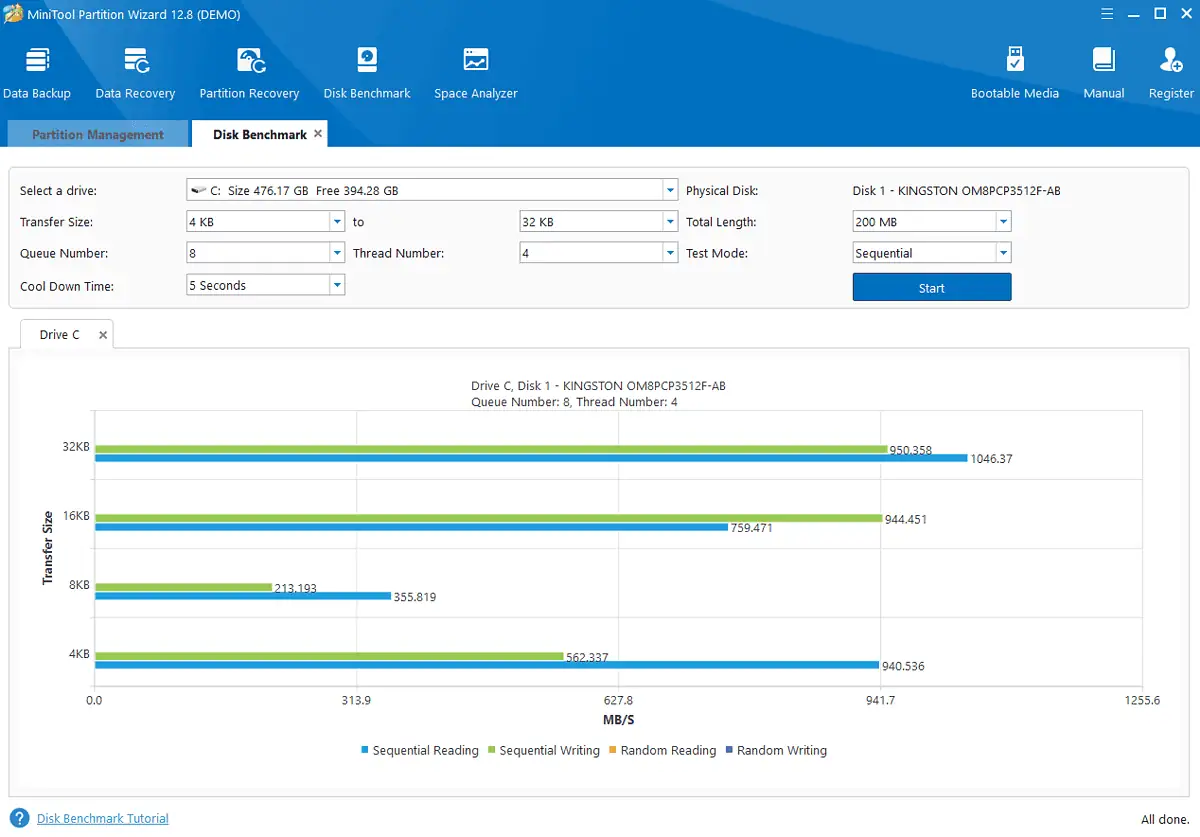
Informácie sú samozrejme obmedzené len na výkon disku, takže sa nedajú priamo porovnávať s inými nástrojmi.
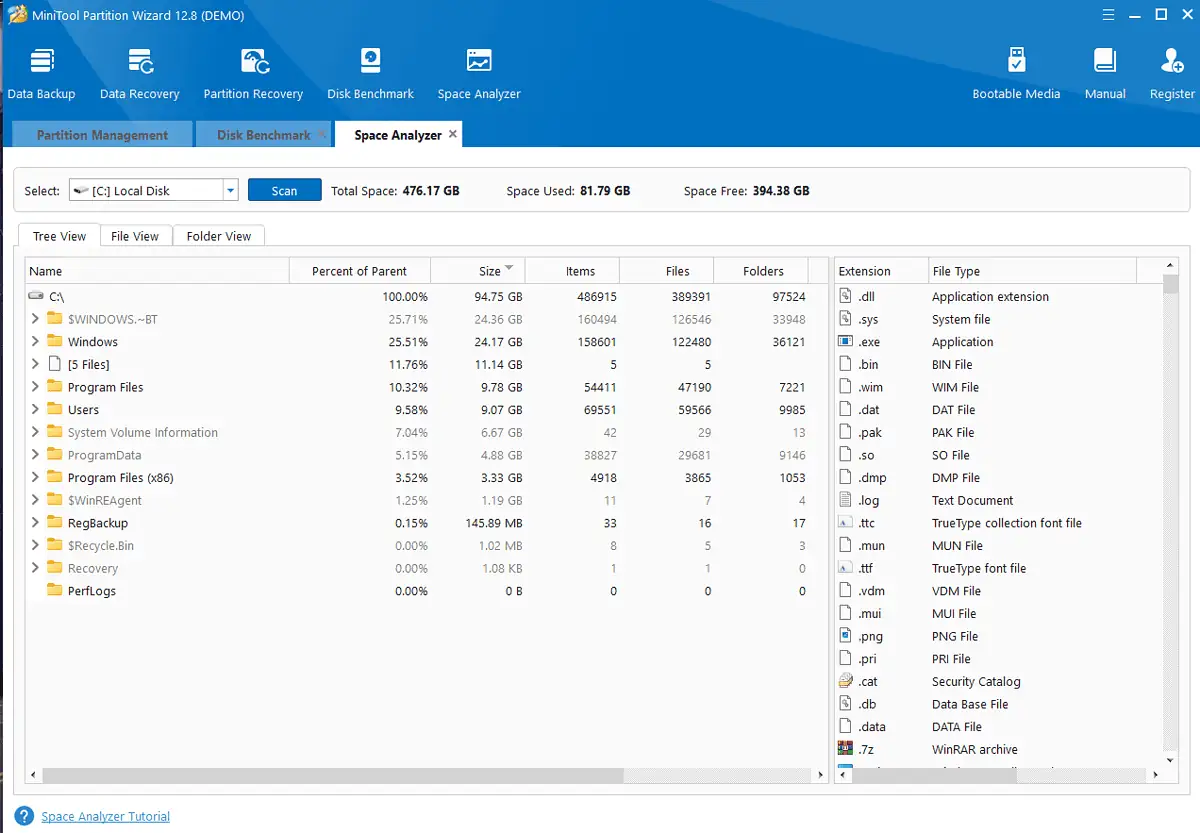
Nástroj tiež poskytuje proces obnovy dát.

Napriek tomu mu chýba špecializácia na prácu so systémovými prostriedkami a hardvérovými údajmi.
Pros:
- Rozhranie je užívateľsky prívetivé a dobre navrhnuté
- Zahŕňa širokú škálu funkcií správy oddielov
- Poskytuje dobrý súbor údajov o výkone disku
- Bezplatná verzia je schopná
Nevýhody:
- Počas inštalácie musíte zrušiť začiarknutie políčka, aby ste sa vyhli účasti v Programe zvyšovania spokojnosti zákazníkov
- Po inštalácii sa objavili kontextové okná s propagačnými správami
9. CrystalDiskInfo
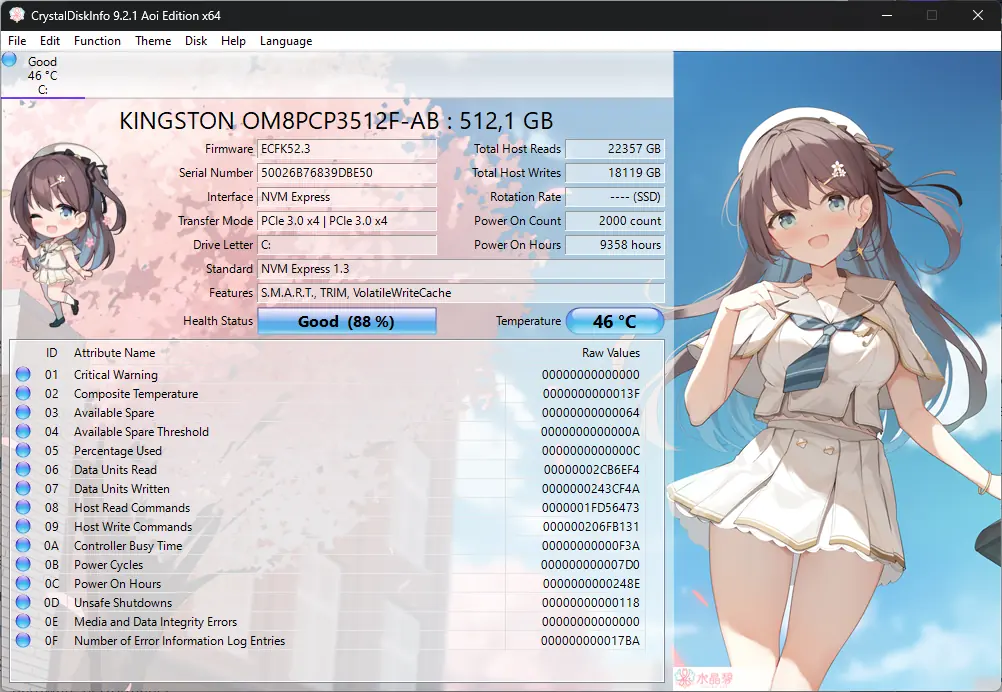
CrystalDiskInfo, dokonca aj so svojím neobvyklým dizajnom inšpirovaným anime, sa ukázal ako všestranný nástroj na monitorovanie hardvéru. Funguje perfektne na akejkoľvek verzii Windows.
Tento malý nástroj, ktorý tiež podporuje USB, Intel RAID a NVMe, ponúka rýchly prehľad údajov o vašom zariadení v reálnom čase. Bohužiaľ, obmedzuje sa len na informácie o pevnom disku.

To znamená, že zahŕňa podrobnosti, ako je teplota disku, počet neúspešných pokusov o čítanie alebo zápis, ako dlho disk beží a ako pravidelne sa spúšťa a zastavuje.
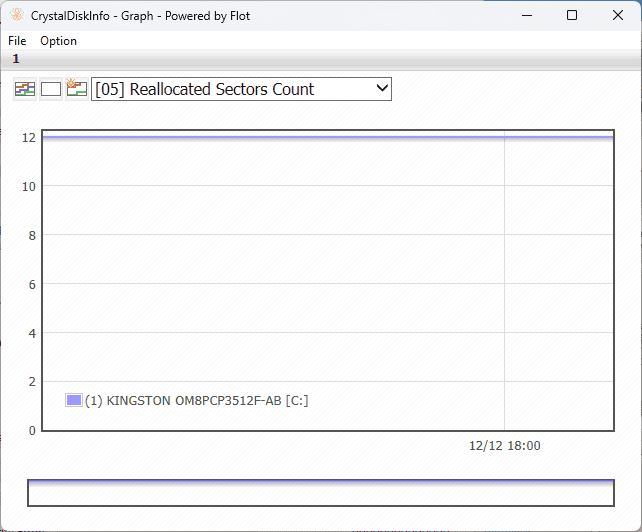
Monitorovanie v reálnom čase umožňuje softvéru posielať upozornenia vždy, keď sa niektorý faktor priblíži k nebezpečnej hranici. Ak k tomu dôjde, odporúčame vám okamžite vytvoriť zálohy HDD.
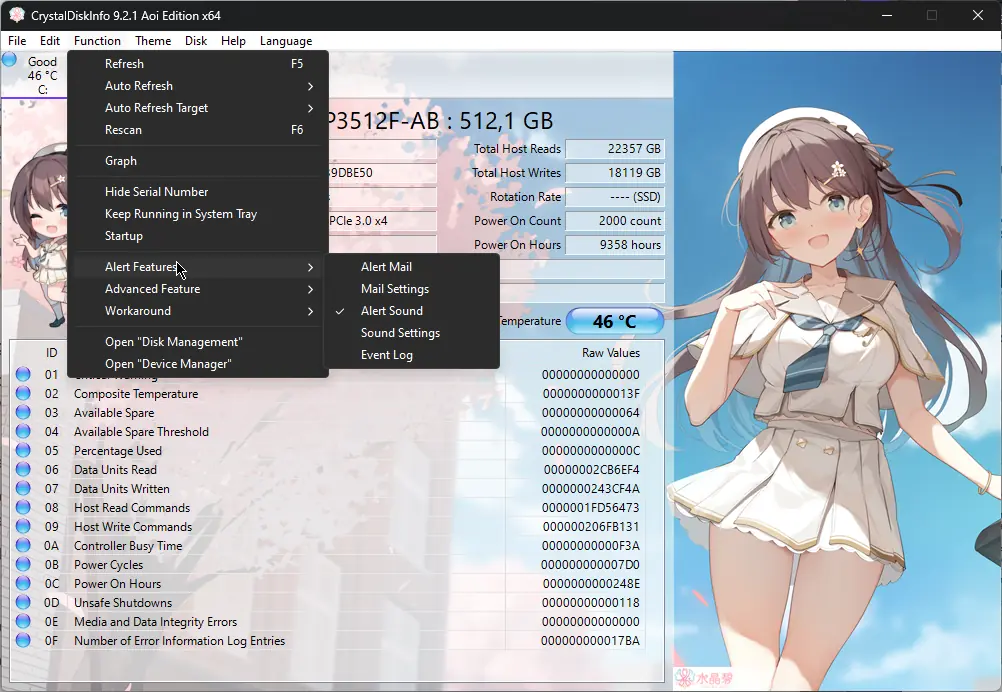
Okrem obmedzených informácií o hardvéri, ktoré poskytuje, nie je CrystalDiskInfo veľmi jasné, pokiaľ ide o vysvetlenie konkrétnych hodnôt.
Pros:
- Jednoduchá navigácia a pochopenie pre skúsených používateľov
- Poskytuje množstvo informácií o výkone hardvéru
- Obsahuje výstražný systém pre rôzne faktory
- Podporuje rôzne zariadenia vrátane USB, Intel RAID a NVMe
- Voľné na použitie
Nevýhody:
- Vysvetlenie údajov je veľmi obmedzené, takže nie je vhodné pre začiatočníkov
- Chýbajú pokročilé možnosti monitorovania hardvéru
- Nezahŕňa možnosti ovládania údajov, ktoré poskytuje
10. Intel Processor Diagnostic Tool (IPDT)
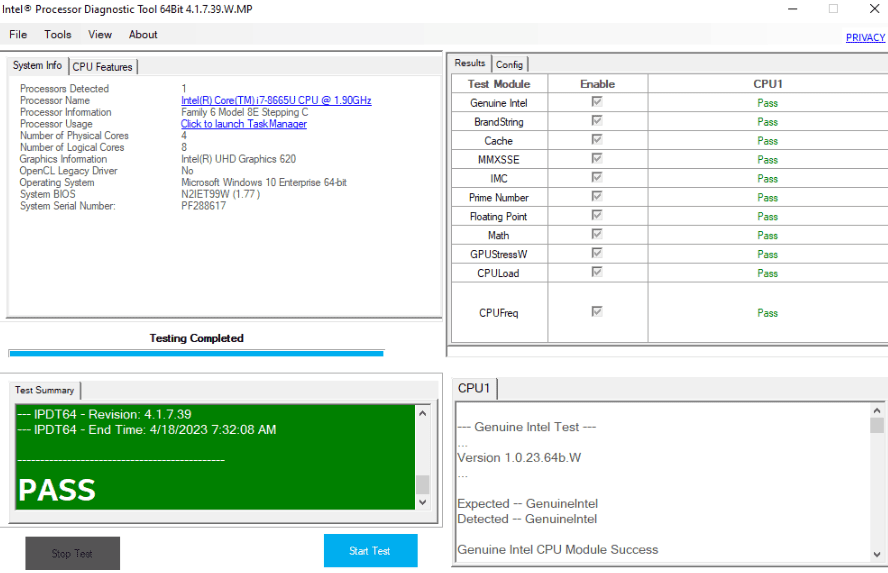
Inštalácia nástroja Intel Processor Diagnostic Tool trvala približne 10 sekúnd a zobrazilo sa vyššie uvedené rozhranie.
Ako vidíte, tento nástroj je navrhnutý špeciálne pre zariadenia s procesormi Intel. Umožňuje vám prispôsobiť spôsob fungovania vášho CPU a GPU (grafická karta) a tiež overiť bezpečnosť týchto zariadení.
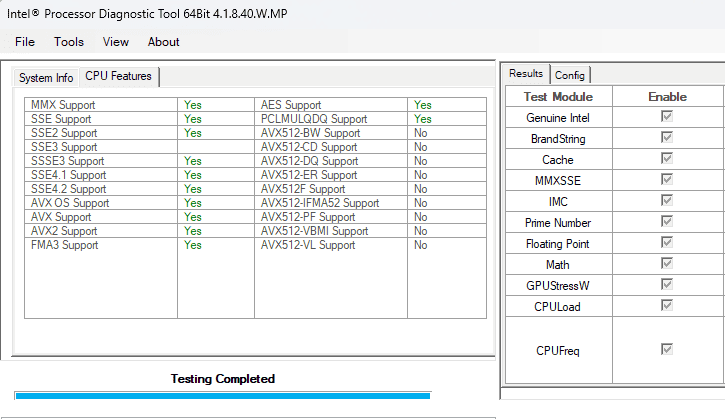
Stačí kliknúť na tlačidlo Spustiť test. Tým sa spustí proces skenovania a na pravej strane obrazovky sa zobrazí zoznam výsledkov.
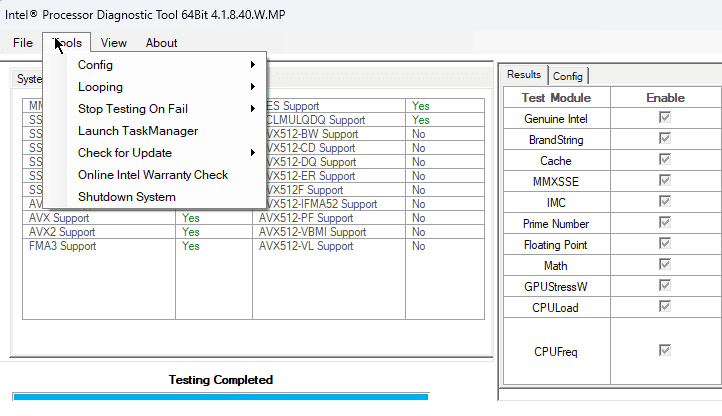
Okrem toho vám aplikácia umožňuje rýchlo skontrolovať aktualizácie, upraviť nastavenia a vypnúť systém.
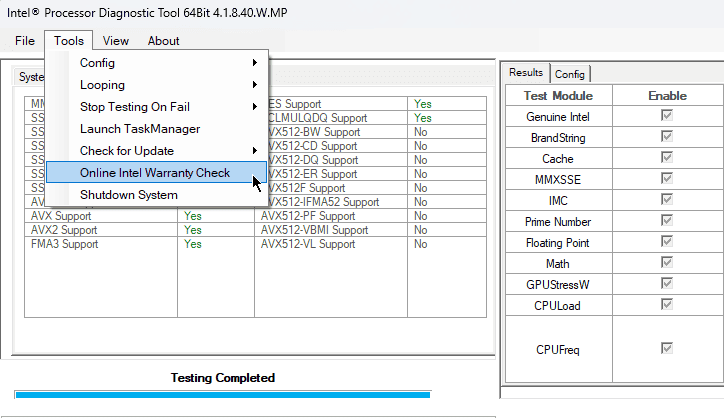
Only Intel Warranty Check je tiež užitočná pre váš počítač a zabezpečuje, že všetok váš hardvér prejde záručnou kontrolou.
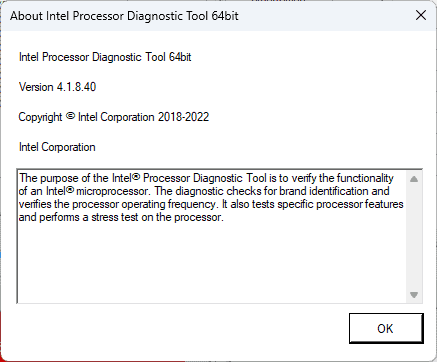
Najlepšie zo všetkého je, že tento nástroj má veľmi nízky vplyv na systémové zdroje.
Pros
- Automaticky spustí proces skenovania
- Identifikuje akýkoľvek hardvér Intel a vyhľadá problémy
- Zahŕňa prevádzkovú frekvenciu CPU a záťažový test
- Spoľahlivý pri zisťovaní chýb a problémov s hardvérom Intel
Nevýhody:
- Funguje iba pre hardvér Intel
- Má obmedzené použitie
Ako som si vybral najlepší nástroj na diagnostiku hardvéru
- Začal som skúmaním rôznych hardvérových diagnostických nástrojov a identifikovaním tých najužitočnejších.
- Stiahol som a nainštaloval som každú možnosť softvéru a testovali ich kompatibilitu s rôznymi systémami na báze Windows.
- I preskúmal funkcie, napísanie krátkeho náčrtu o každom, vrátane monitorovania v reálnom čase, záťažového testovania atď.
- I prechádzať rozhraniami každého softvéru, aby bola zaistená užívateľská prívetivosť.
- I skúmal renomované online zdroje pre recenzie a hodnotenia.
- Testoval som schopnosti každého nástroja vyhodnocovať výkon a presnosť údajov.
- Nakoniec ja sa pozrel na úroveň podpory, ktorú každá spoločnosť poskytuje a frekvenciu aktualizácie.
| Softvér | výkon | Presnosť | Jednoduché použitie | Vlastnosti | Spoľahlivosť |
|---|---|---|---|---|---|
| AIDA64Extreme | 5/5 | Vysoko presné | 5/5 | Komplexná sada funkcií | Spoľahlivá diagnostika |
| HWMonitor Pro | 4/5 | Presné údaje | 5/5 | Monitorovanie v reálnom čase | Stabilný a spoľahlivý |
| Speccy | 3/5 | Vo všeobecnosti presné | 5/5 | Základná sada funkcií | Spoľahlivé pre základné informácie |
| Otvorte Hardware Monitor | 3/5 | Presnosť sa môže líšiť | 5/5 | Základné monitorovacie funkcie | Závisí od podpory systému |
| CPU-Z | 3/5 | Presné informácie | 4/5 | Zameriava sa na detaily CPU | Spoľahlivá diagnostika CPU |
| MSI Afterburner | 4/5 | Presné metriky GPU | 3/5 | Pretaktovanie a monitorovanie | Vysoká spoľahlivosť pre GPU |
| Sprievodca oddielmi MiniTool | 4/5 | Presné informácie o oddieloch | 5/5 | Správa oddielov | Spoľahlivé pre diskové úlohy |
| CrystalDiskInfo | 3/5 | Presné údaje o disku | 5/5 | Monitorovanie stavu disku | Spoľahlivá diagnostika disku |
| Diagnostický nástroj procesora Intel | 3/5 | Presnosť v diagnostike | 2/5 | Zameriava sa na diagnostiku CPU | Spoľahlivé pre procesory Intel |
Tiež by vás mohlo zaujímať:
- 8 spôsobov, ako opraviť požiadavku, ktorá zlyhala v dôsledku závažnej hardvérovej chyby zariadenia
- Najlepšie nástroje na riešenie problémov so systémom Windows
Ako používať nástroj na diagnostiku hardvéru
- Stiahnite si a nainštalujte aplikáciu AIDA64 Extreme z oficiálny zdroj.
- Spustite softvér dvojitým kliknutím na spustiteľný súbor z umiestnenia inštalácie.
- V závislosti od vašich potrieb prejdite na rozhranie a skontrolujte informácie o hardvéri systému.
- Kliknite na tlačidlo AIDA64 CPUID z panela s nástrojmi zobrazíte prehľad informácie o CPU.
- Spustite Benchmark vyrovnávacej pamäte a pamäte z panela s nástrojmi.
- Spustite Benchmark GPU na zhromažďovanie údajov o GPU vášho počítača.
- Spustite Test stability systému aby ste skontrolovali stav vášho zariadenia.
- Pomocou zoznamu na ľavej strane môžete prechádzať medzi možnosťami hardvéru počítača a čítať zhromaždené informácie.
Takže teraz viete, čo hľadať pri hľadaní najlepšieho nástroja na diagnostiku hardvéru.
Či už ste nováčik alebo skúsený technologický nadšenec, v tomto zozname je nástroj, ktorý splní vaše požiadavky. Nezabudnite si ho stiahnuť z oficiálnych zdrojov a potom spustiť antivírusovú kontrolu, aby ste zaistili bezpečnosť svojho počítača.